EMAP平台开发教程
版本记录
序号 |
修改人 |
修改内容 |
批准人 |
生效日期 |
1 |
赵业峰 |
新建 |
|
|
2 |
赵业峰 |
修改模型内容,添加导出部分 |
|
|
|
|
|
|
|
|
|
|
|
|
目录
EMAP平台开发教程... 1
第一章 什么是EMAP. 3
1.1、EMAP介绍... 3
1.2、EMAP Studio和Java IDE的区别... 3
1.3、EMAP的应用场景... 4
1.4、EMAP对开发者的要求... 4
第二章 集成开发环境... 5
2.1、EMAP Studio获取... 5
2.2、 EMAP Studio开发环境搭建... 6
第三章 设计器开发入门... 14
3.1、 数据源建模... 14
3.2、 应用App建模... 18
3.3、 数据建模... 22
3.4、 业务建模... 36
3.5、 字典建模... 43
4.1、 动作建模... 49
4.2、 动作流建模... 53
4.3、 页面建模... 56
4.4、 角色权限建模... 58
4.5、 代码管理... 60
第四章 设计器功能列表... 65
4.1、 工具栏... 65
4.2、 菜单... 69
4.3、 首选项... 71
4.4、 状态栏... 71
第一章 什么是EMAP
1.1、EMAP介绍
是一款开发工具,是一款将后端的持久化数据,转换成前端展现使用的数据的开发工具。
你将拿到一个辅助你的工具,而不是限制你的枷锁。EMAP会帮你完成你觉得麻烦的东西,而又不会带走一个程序员应有的成就感。我们将为你提供展示组件、功能API、功能组件、性能优化、发布、整合等多种功能,你只需要考虑如何完成功能即可。
如果你水平足够牛,那么完全可以把EMAP当成一个开源框架来使用,自行组织里面的形式与内容,把业务实体当成一个DAO来用,自己完全控制数据的流向和事务。
EMAP集成了Spring作为运行主框架,maven作为开发框架,因此你可以轻松的上网搜到各种开源的东西并集成进来。
1.2、EMAP Studio和Java IDE的区别
Java IDE最常用的有开源免费的Eclipse、Netbeans,也有付费的IntelliJ等等;使用的最多的就是Eclipse,因为其开源并且有可以在它基础之上定制插件、便于开发者更快、更好的开发的机制。就其本身而言,它只是一个框架和一组服务,用于通过插件组件构建开发环境。幸运的是,Eclipse 附带了一个标准的插件集,包括Java开发工具(Java Development Kit,JDK),如图所示官网可下载的各种类型的Eclipse IDE:
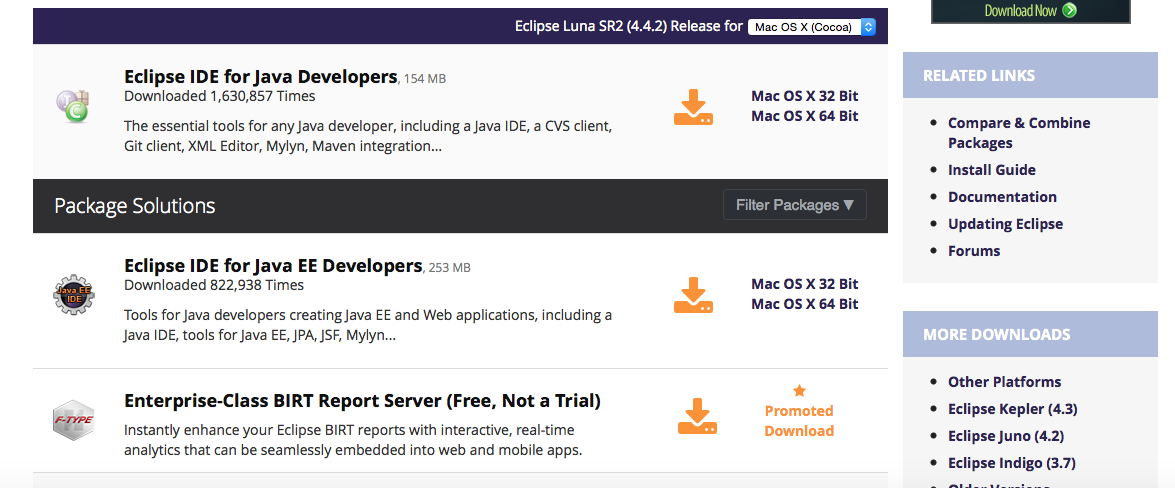
EMAP Studio就是在集成JavaEE版本Eclipse(开普勒)的基础上、另外开发了 EMAP特征的插件;能够让开发者更好、更快、更方便的开发基于EMAP的自己的应用。它不仅仅具有所有JavaEE Eclipse的一切功能,而且在此基础上增加了便于操作的可视化设计工具,开发人员只需要在Studio的引导之下就能快速的完成业务的开发过程。如图所示EMAP Studio:
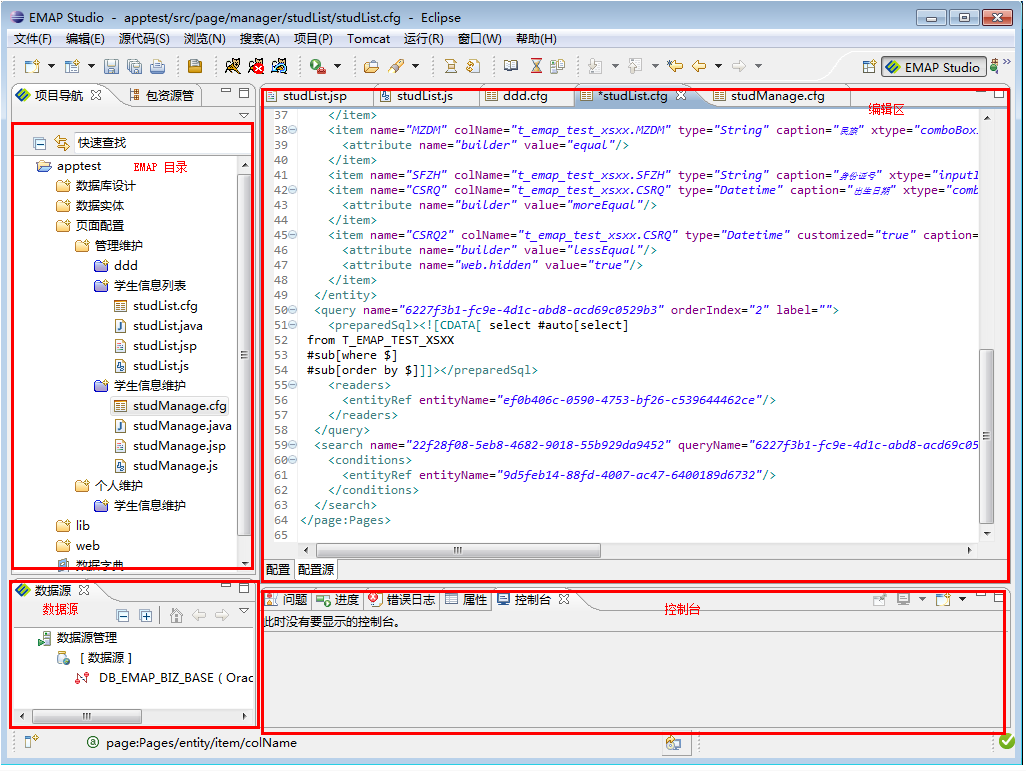
1.3、EMAP的应用场景
EMAP适合开发那些可将前端展现和后端业务数据处理分离的应用。
1.4、EMAP对开发者的要求
1、java基础,spring mvc的基础。
2、html、js、jquery、css、jsp基础
3、oracle数据库基本的sql语句、plsql
4、eclipse、tomcat、svn、maven基础
第二章 集成开发环境
2.1、EMAP Studio获取
1、获取:EMAP平台SVN库中获取 EMAP Studio.
2、 EMAP Studio目录结构
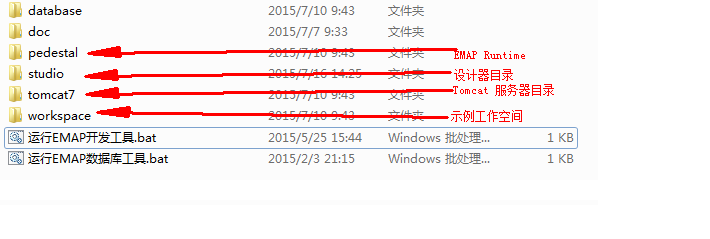
运行结构如下图:
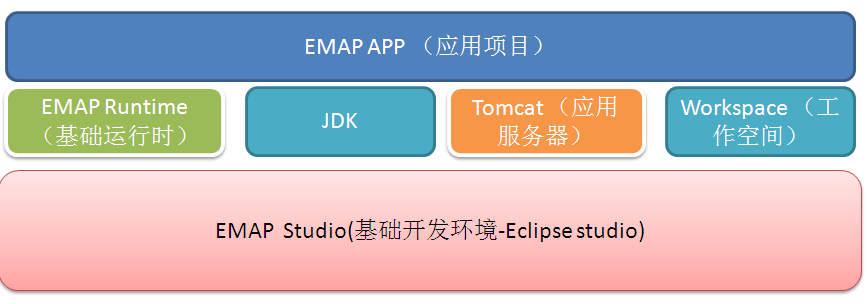
3、升级:帮助 -> 安装新软件 如下图所示。如果有新版本,则下一步可用。点击下一步升级。
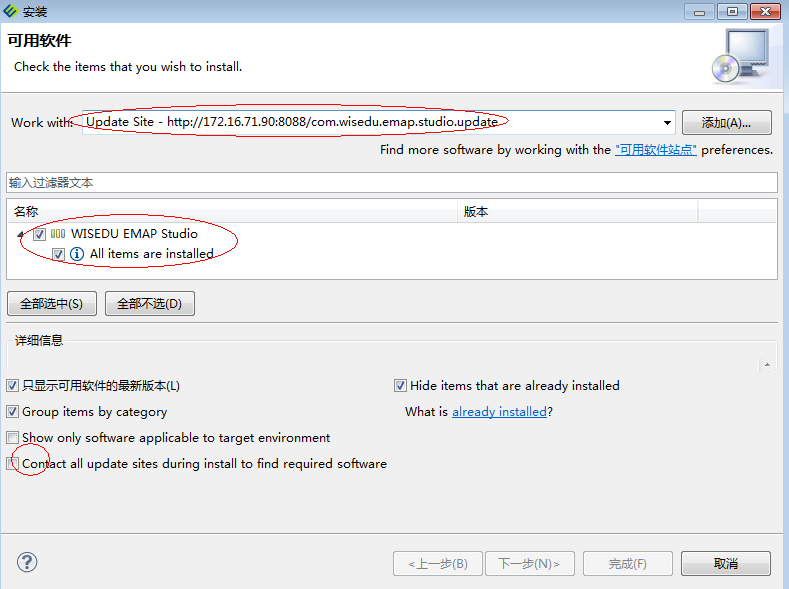
2.2、 EMAP Studio开发环境搭建
2.1.1 下载平台代码Runtime
SVN方式下载
通过svn 下载EMAP runtime 到pedestal 文件夹中(也可以下载到自定义位置,如果下载到当前文件夹下,设计器会默认指定。如果下载到别的地方,需要在设计器中指定其位置---参见配置EMAP runtime)
EMAP runtime 云内svn地址为:
svn://172.16.200.10/emap/emap-packed/truck/01_src/pedestal
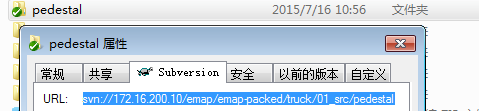
文件结构为:
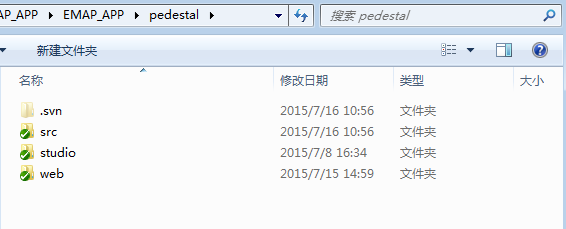
Src: 平台依赖源码的包
Studio:设计器需要的配置文件
Web: 平台源码
PS:
平台源码在还可以通过maven方式获得,解压下图war包,其上图web下所有文件
Maven 地址
云外:http://emapmaven.wisedu.com:8081/nexus/content/repositories/snapshots/com/wisedu/emap/emap_common_web/1.0.0-SNAPSHOT/
云内:
http://172.16.5.110:8081/nexus/content/repositories/snapshots/com/wisedu/emap/emap_common_web/1.0.0-SNAPSHOT/
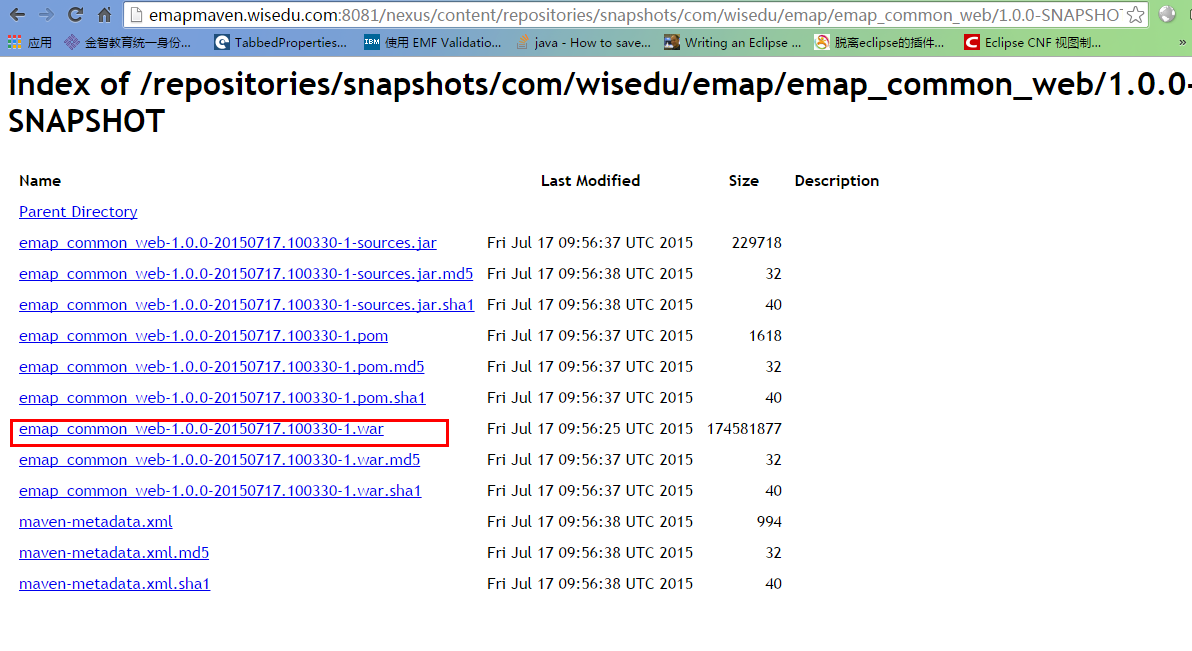
2.2.2 配置默认工作空间设置
设计器可以通过插件一键配置当前工作空间,配置步骤如下:
1. 单击下图黄色警告图标
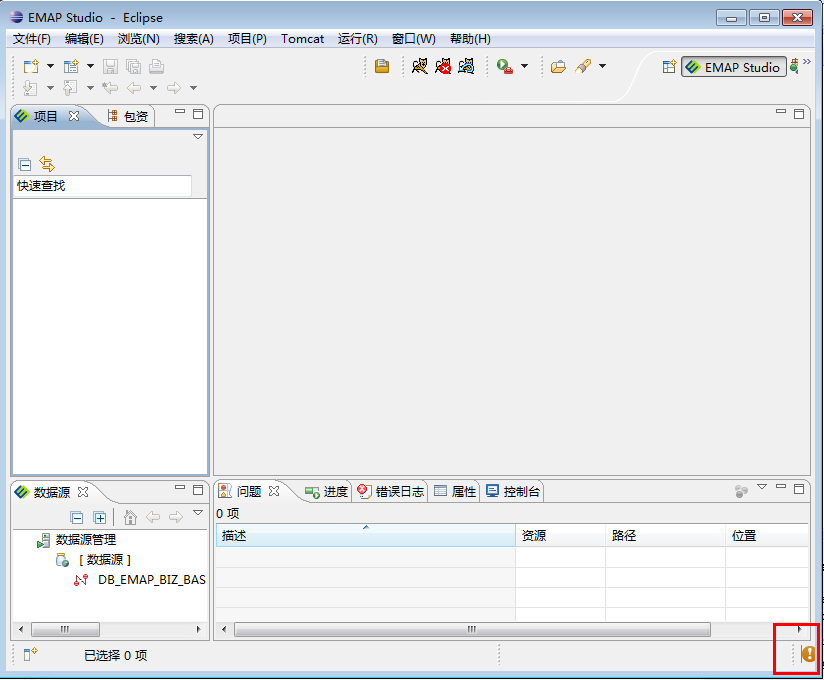
2. 修复配置,单击确定。
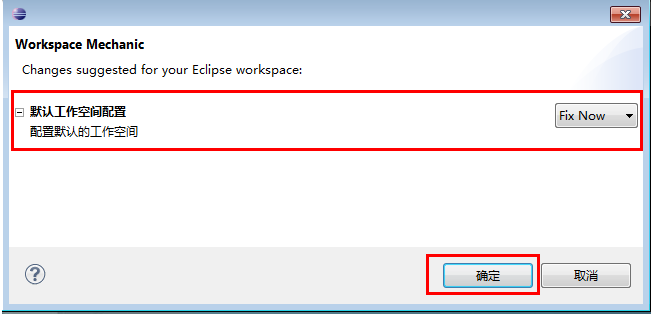
3. 黄色警告图标会变成绿色图标,表示配置成功,请重新启动EMAP Studio完成配置。
2.2.3 配置EMAP Runtime
● 配置EMAP runtime 路径位置。默认为当前设计器目录的pedestal 文件夹,如果需要更改位置请单击浏览按钮,选择EMAP Runtime位置
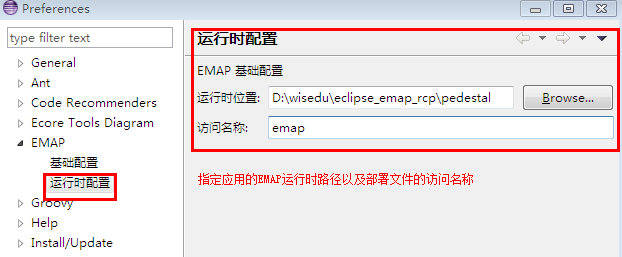
运行时位置:EMAP 基础支撑位置
访问名称:浏览器访问名称以及生成的Tomcat部署文件名称
● EMAP Runtime 更新
目前EMAP Runtime通过svn方式接入,目前更新需要用户手动更新svn。打开图上配置的运行时位置,然后svn update更新

图上工具栏toolbar 可以快速的定位EMAP Runtime的位置
● EMAP Runtime 更新依赖
本地应用需要依赖EMAP Runtime 的jar包,指定EMAP Runtime位置后,如果本地环境没有没刷新依赖,可以通过toolbar 强制刷新
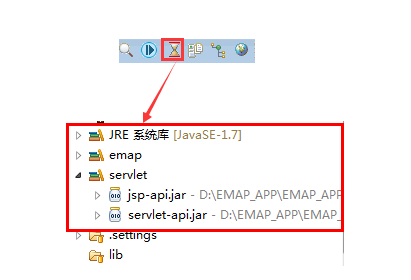
2.2.4 配置数据源
参见3.1.1 创建数据源。
2.2.5 配置Tomcat
EMAP Studio默认设置Tomcat为当前设计器目录下的tomcat7,如果需要指定别的tomcat 服务器,请在对话框中手动指定
在首选项中配置Tomcat 路径,窗口à首选项àTomcat(默认情况下会设置当前tomcat7为默认Tomcat服务器)
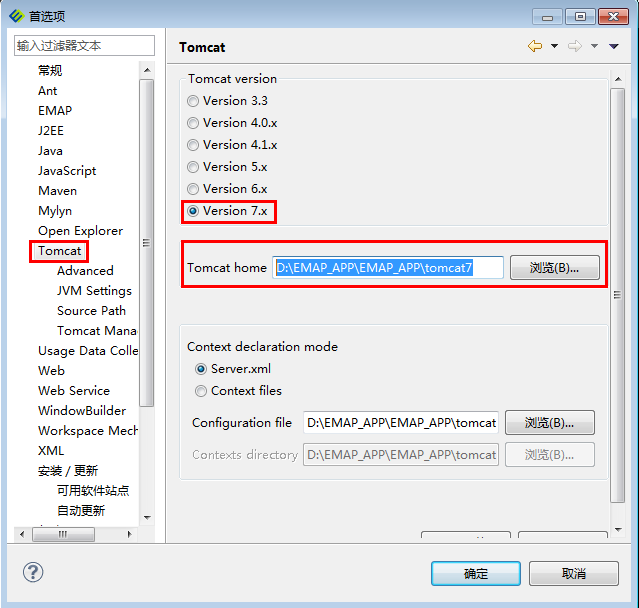
配置Tomcat 运行参数,窗口à首选项àJVM Settings(见工作空间配置,可以一键完全配置,不需要用户手动配置)

通过toolbar菜单启动,关闭,重新启动 Tomcat

2.2.6 EMAP Studio 自动更新
方式1:
在EMAP studio 默认配置了自动检测更新设置,如果有新的更新推送,设计器会弹出更新推送。如下图:
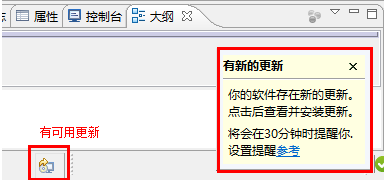
单击推送框,会弹出更新向导,如下图:
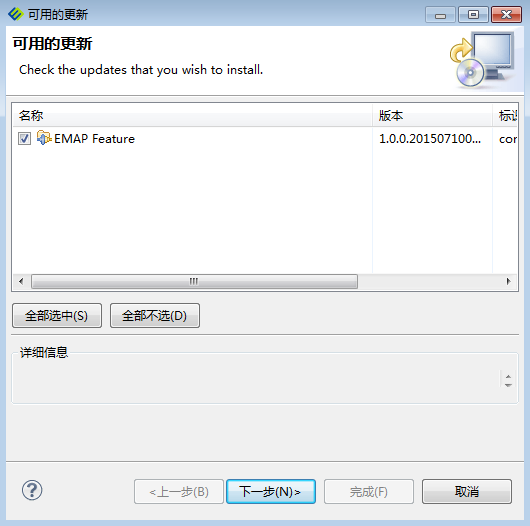
方式2:
在设计器菜单栏中单击帮助à 检查更新
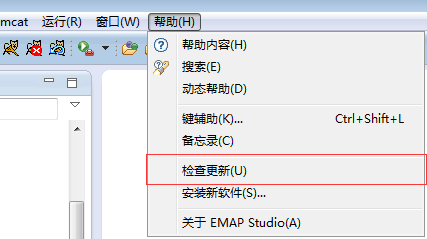
第三章 设计器开发入门
3.1、 数据源建模
3.1.1创建数据源
在数据源视图中选择context.xml文件节点,右键à新建数据源…
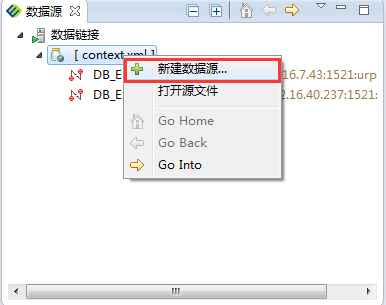
填写数据源信息,单击连接测试,确保数据源可以访问

3.1.2 编辑数据源
在数据源视图中选择需要编辑的数据源—右键à编辑数据源…
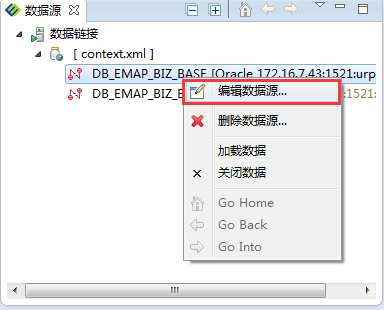
在弹出的对话框中修改数据源信息,单击连接测试,确保数据源可以访问
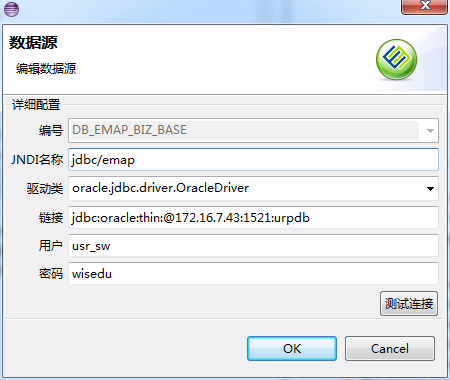
3.1.3删除数据源
在数据源视图中选择需要删除数据源—右键à删除数据源…
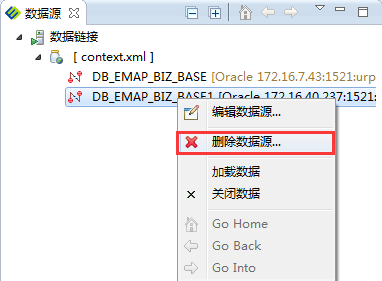
在弹出的确认窗口中选择是否确定删除数据源
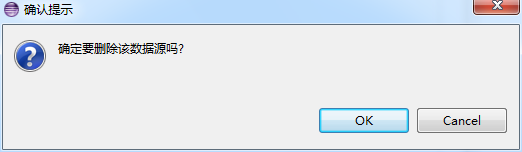
3.1.4打开数据源文件
在数据源视图中选择需要查看的数据源context文件 右键à打开源文件
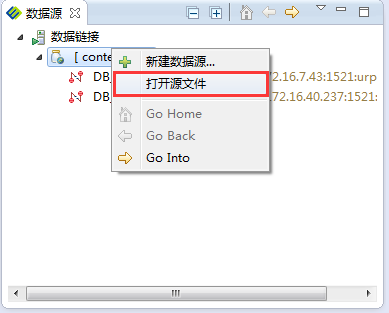
会当前编辑器中弹出源文件内容
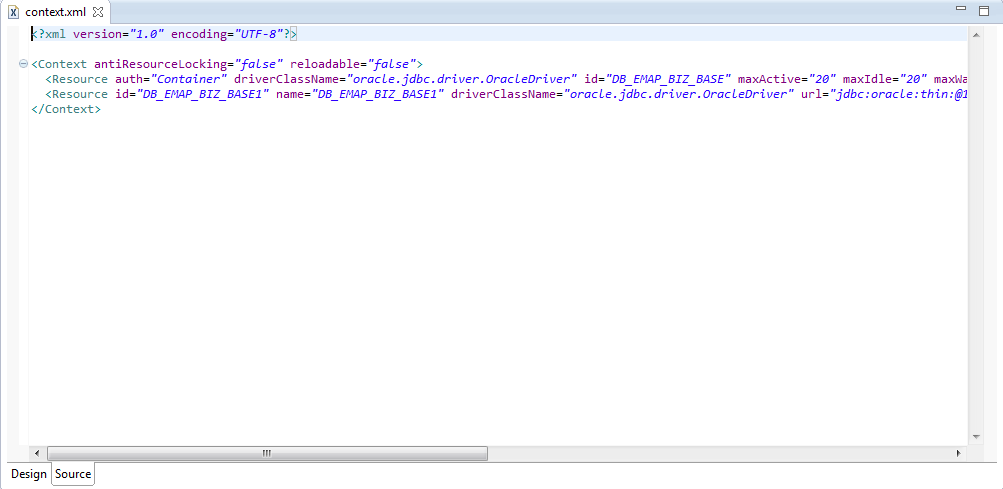
3.2、 应用App建模
EMAP Studio提供了应用项目导航视图,可以对EMAP应用提供各种操作。
3.2.1 创建应用工程
1. 在项目导航视图中,任一位置右键--> 新建--> EMAP应用
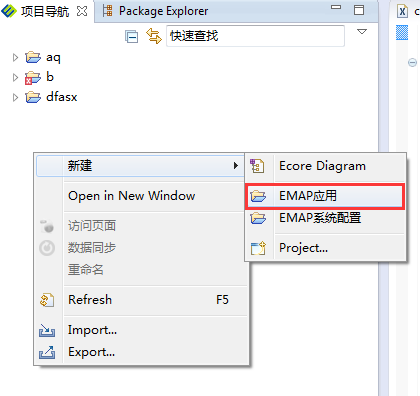
2. 填写应用名称,并选择一个数据源
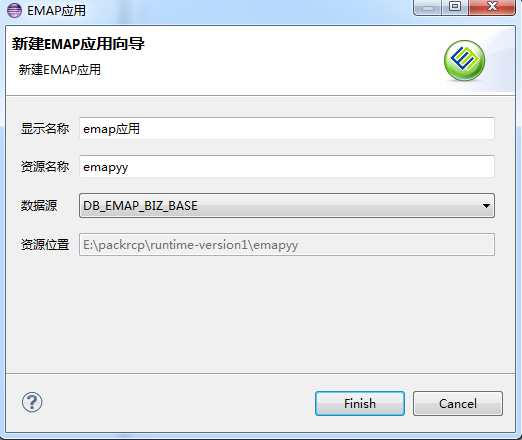
3. 单击完成
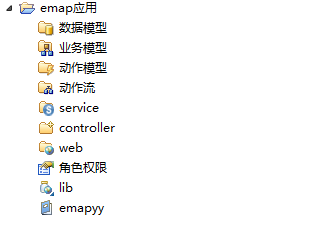
3.2.2 设置应用继承关系
1. 在项目导航视图中,单击已经创建好的EMAP应用,右键--> 属性
2. 在弹出的属性对话框中选择-->EMAP 项目引用
3. 在列出的树形应用中,勾选需要继承的父类应用
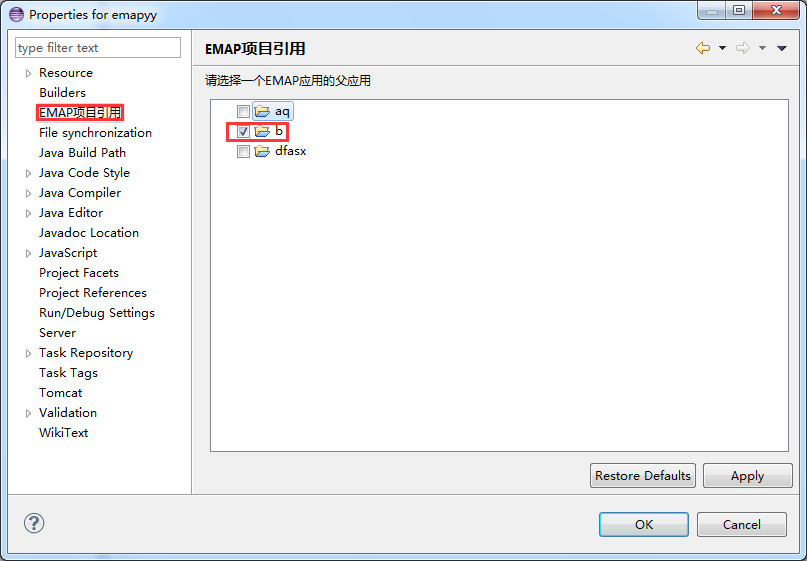
4. 单击完成
3.2.3 创建EMAP系统配置
1. 在项目导航视图中,任一位置右键--> 新建--> EMAP系统应用
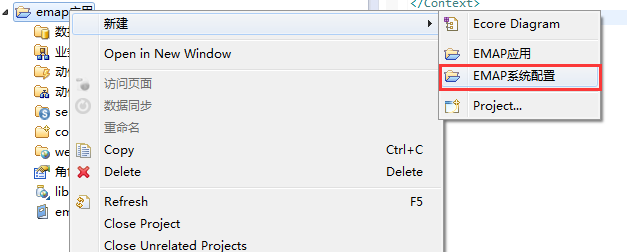
2. 单击完成
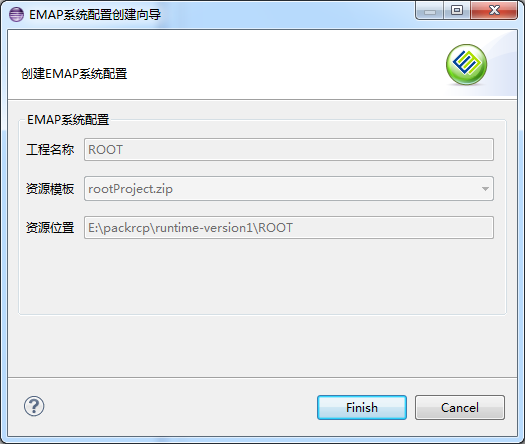
3. 生成root 工程

3.2.4 刷新EMAP系统配置数据源
1. 在项目导航视图中,单击已经创建好的EMAP root应用,选择其
jdbc.properties 文件,右键--> 刷新数据源
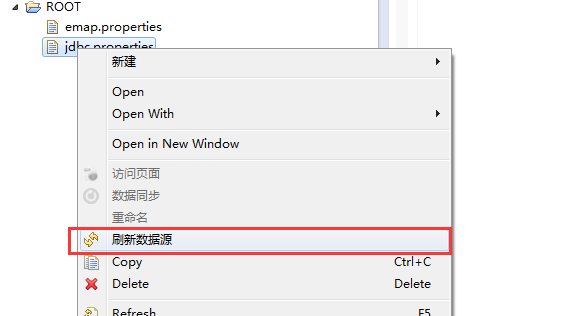
2. 刷新该文件,自动生成数据源jndi配置
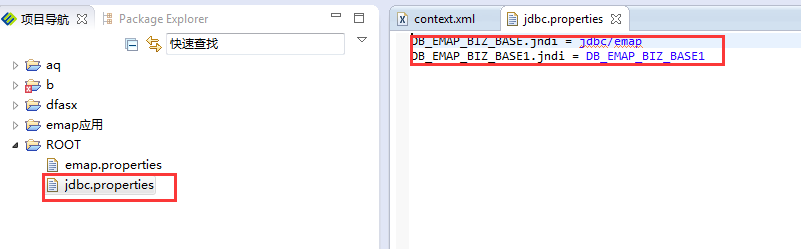
3.3、 数据建模
3.3.1创建数据模型
1. 在项目导航视图中,选择需要EMAP应用下的数据模型文件夹,右键--> 新建--> 数据模型
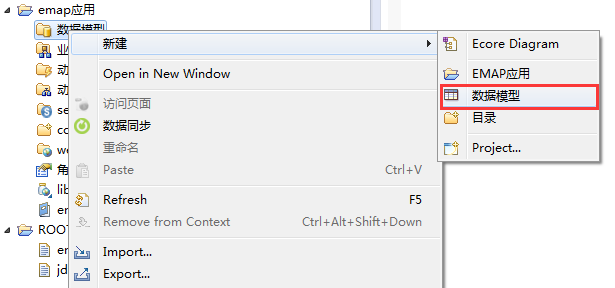
2. 选择需要导入的表或者视图
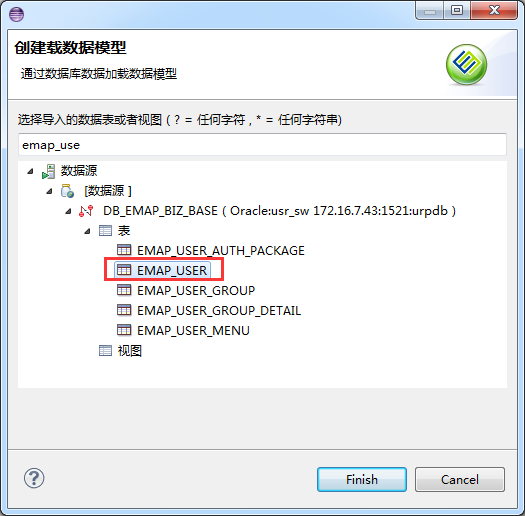
3. 单击完成,生成数据模型文件
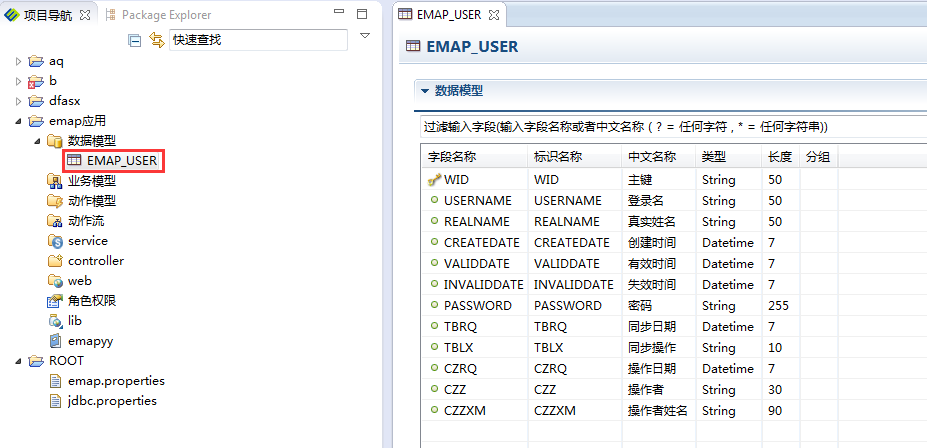
3.3.2编辑数据模型
➢ 修改字段标识名称
1. 单击需要修改的字段名称
2. 填写新的字段名称(不能为空而且名称不能重复)
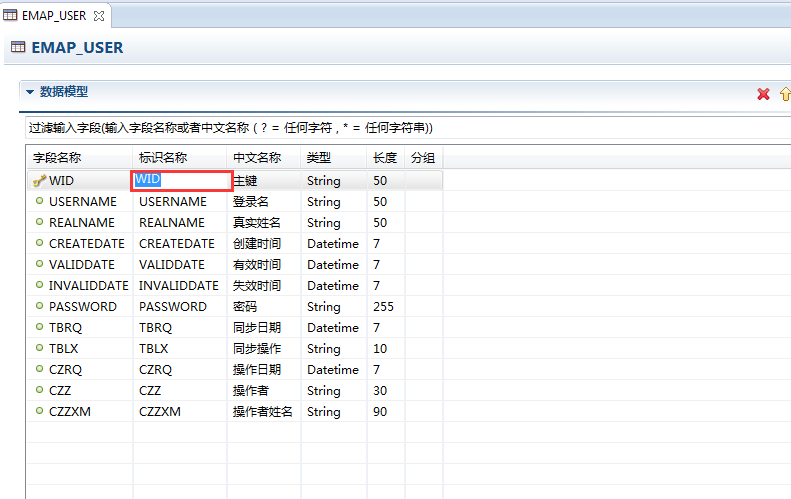
3. 按回车键确认
➢ 字段分组
1. 双击打开创建好的数据模型文件
2. 单击字段分组按钮,弹出分组对话框
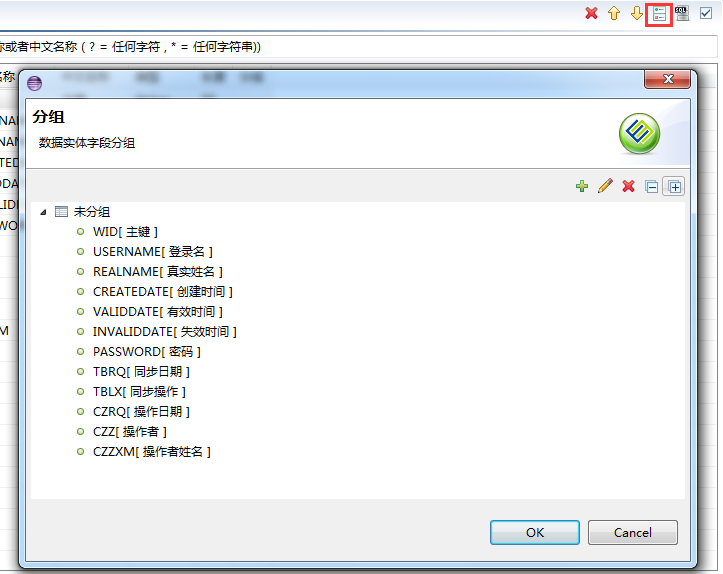
3. 填写分组名称并添加分组字段
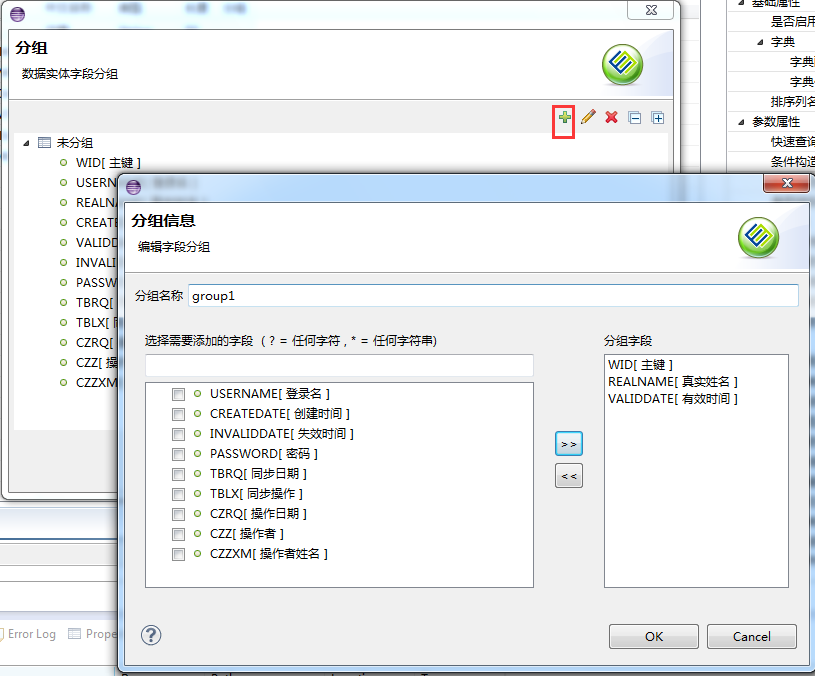
4. 单击完成
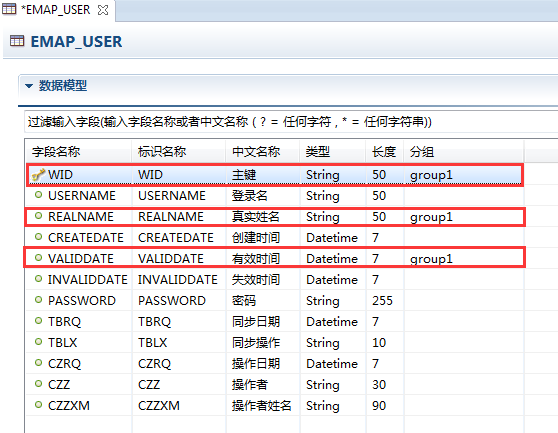
➢ 快速字段分组
1. 双击打开创建好的数据模型文件
2. 在数据模型分组列中下拉选择或者手动输入分组的名称
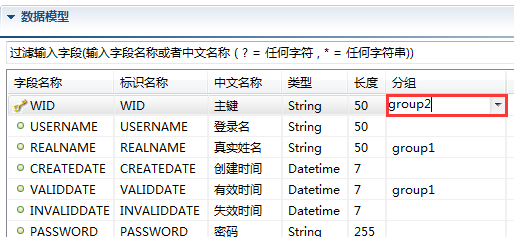
3. 回车确定
➢ 上下调整字段顺序
1. 双击打开创建好的数据模型文件
2. 选择需要调整顺序的字段(可以多选)
3. 单击上下移动调节按钮,调整顺序

➢ 快速调整字段顺序
1. 双击打开创建好的数据模型文件
2. 选择需要调整顺序的字段(可以多选)-->右键-->移动

3. 单击需要调整的位置,右键-->移动上方/移动下方
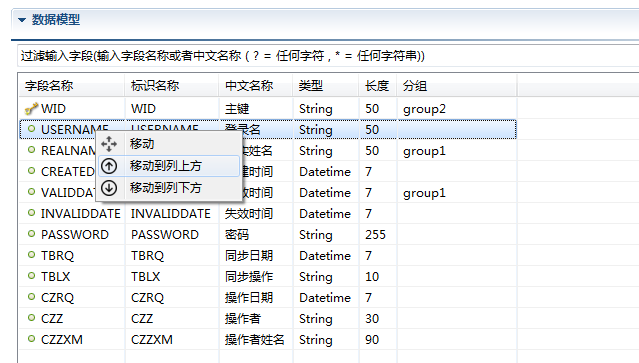
➢ 字段排序
1. 在字段排序页签中单击排序按钮,弹出字段排序对话框
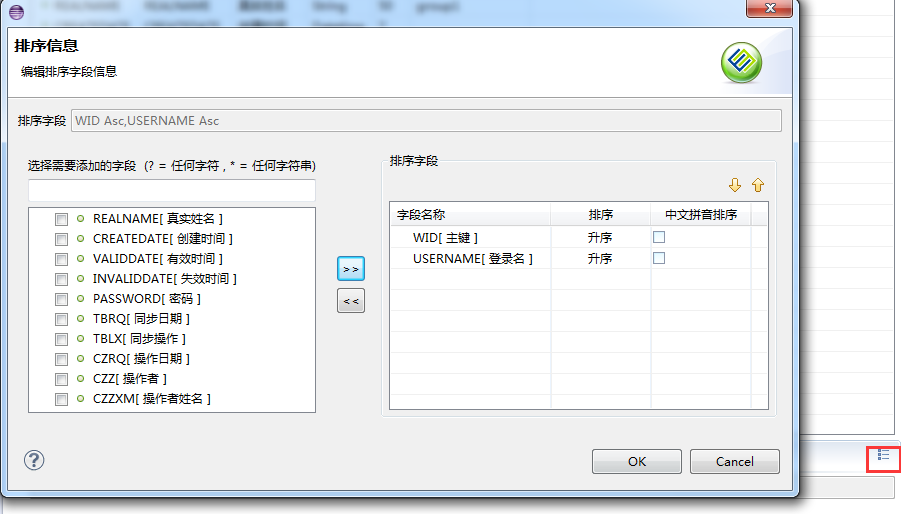
2. 选择需要排序的字段,调整顺序,并选择排序方式(升序/降序)
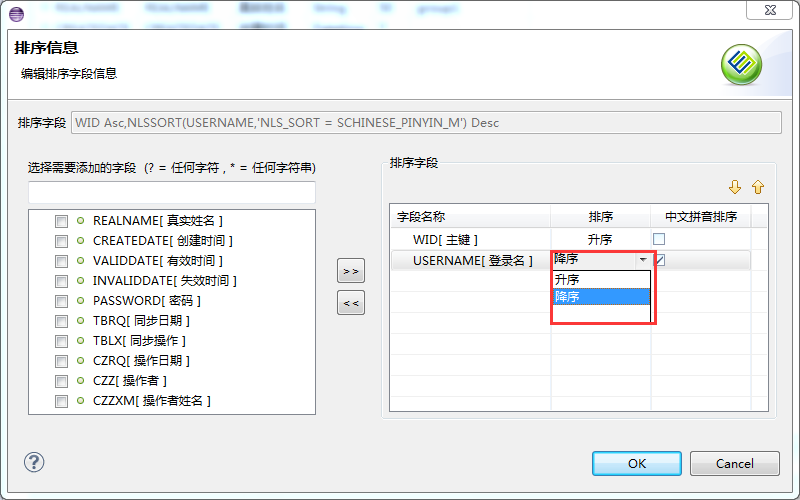
3. 单击完成
➢ 删除字段
1. 双击打开创建好的数据模型文件
2. 选择需要删除的字段
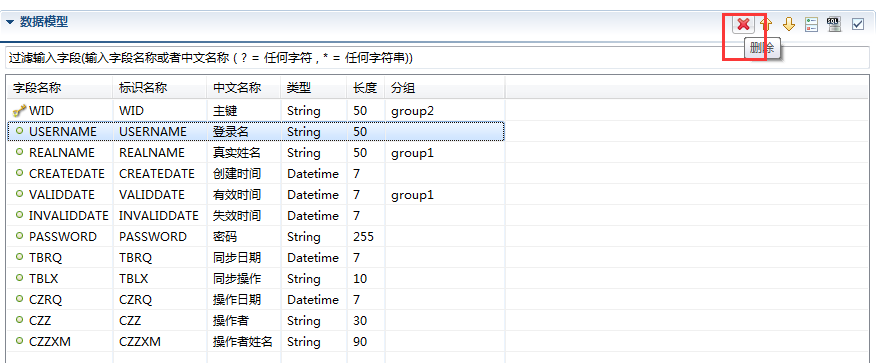
3. 单击删除按钮,弹出确认删除对话框
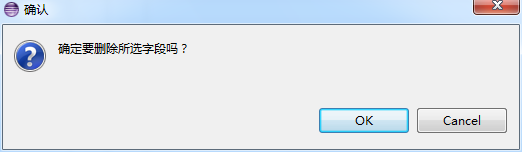
4. 确认删除
➢ 配置行权限过滤
1. 单击数据模型页签上的 行权限过滤按钮,弹出对话框
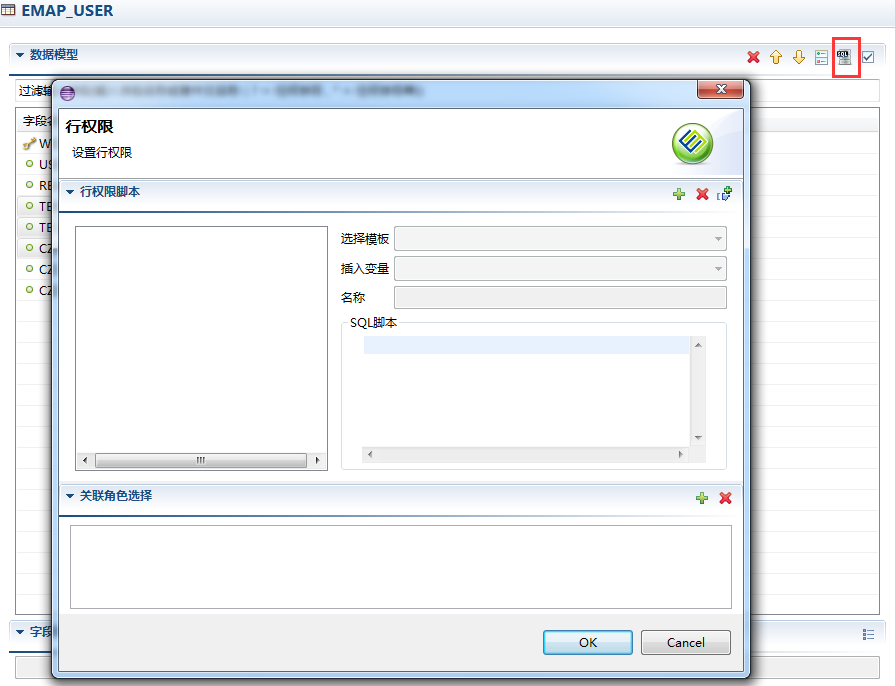
2. 单击新增按钮添加行权限,填写权限名称以及sql 脚本(如果需要将sql脚本添加到模板,单击添加脚本模板按钮,在弹出的首选项对话框中填写模板名称,单击确定)
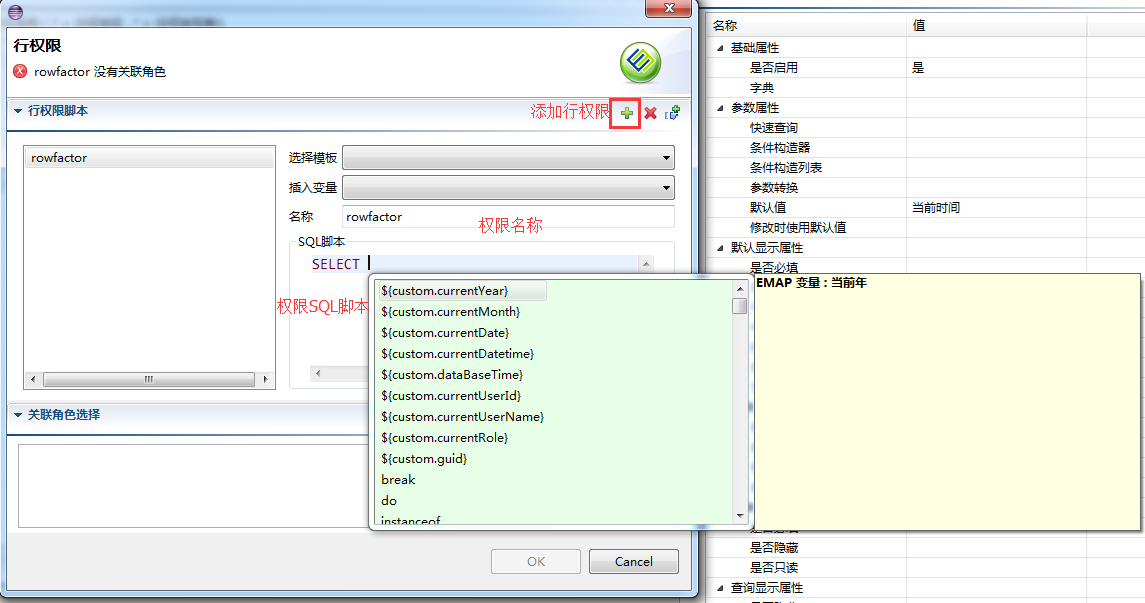
4. 在关联角色页签中,单击添加按钮,弹出可选角色对话框

5. 勾选关联的角色,单击完成
6. 单击完成按钮,完成行权限添加
➢ 配置字段属性
1. 选择一个或者多个字段
2. 在右边的属性列表中配置相应的属性
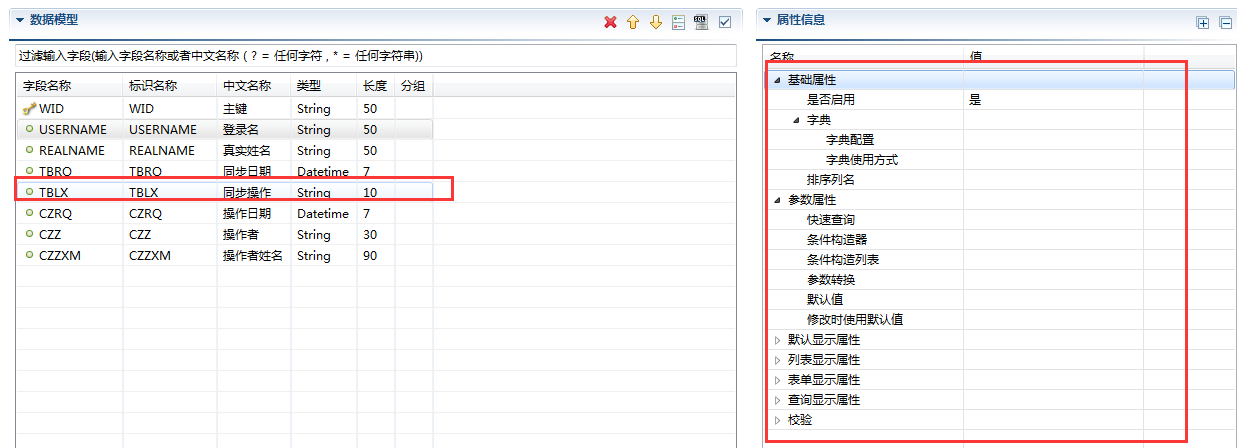
3. 修改相应的属性(如果是多选的情况,对所有字段的属性都生效)
3.3.3数据同步
1. 在项目导航视图中,选择需要同步的数据模型(可以多选)右键-->数据同步
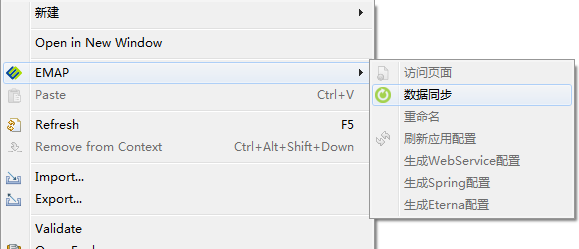
2. 弹出确认同步按钮,单击确认后将弹出是否进行中文名称替换提示
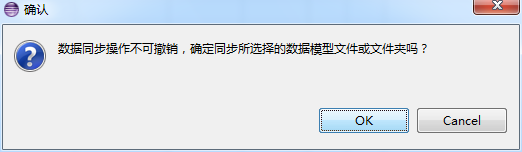
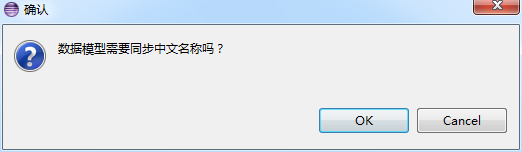
3. 弹出同步数据模型进度条,带完成后重载数据模型文件
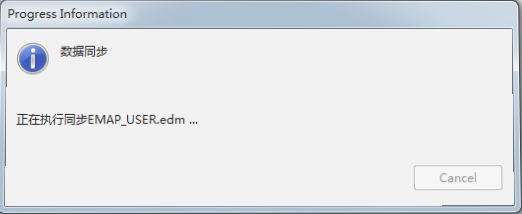
3.3.4删除数据模型
1. 选择需要删除的数据模型文件,右键à删除

2. 在确认框中确认是否删除数据模型文件
3.4、 业务建模
3.4.1创建业务模型
1. 在项目导航视图中,选择需要EMAP应用下的业务模型文件夹,右键--> 新建--> 业务模型
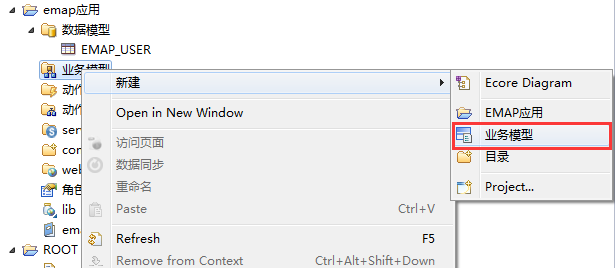
2. 填写业务模型文件名称,勾选需要导入的表或者视图下面的字段(非必须)
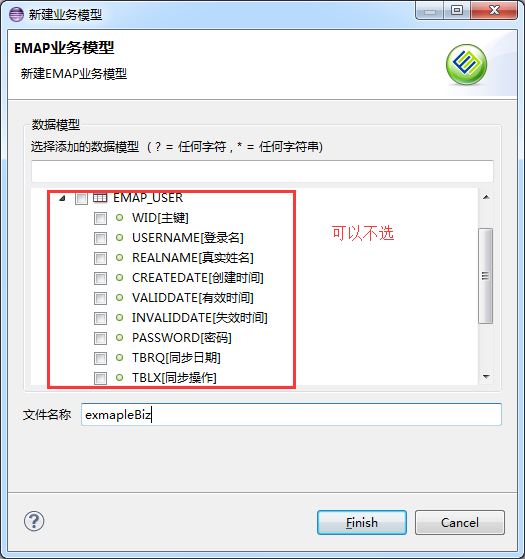
3. 单击完成,完成业务模型文件的创建
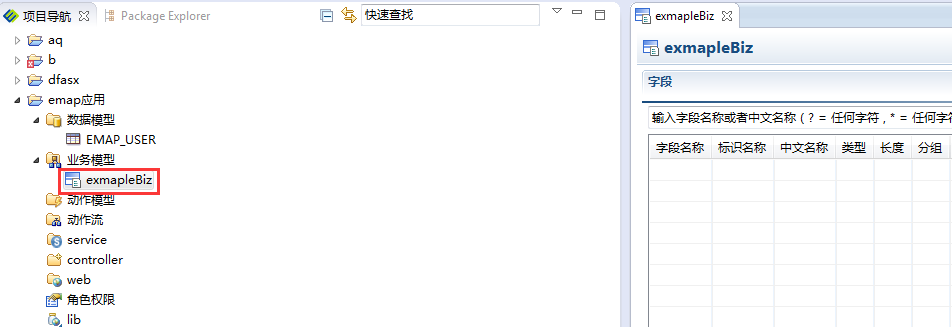
3.4.2编辑业务模型
➢ 添加数据模型引用
1. 在字段页签中单击添加 添加数据模型引用按钮,弹出选择对话框
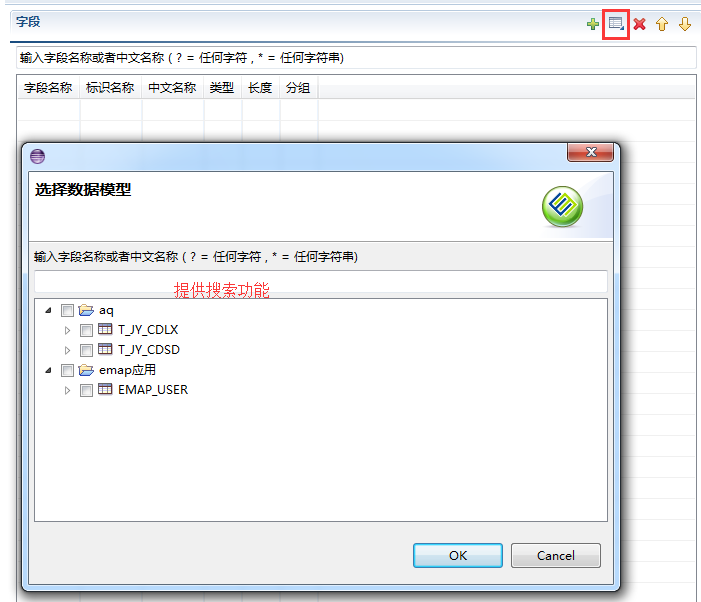
2. 在弹出的对话框中,勾选需要引用的数据模型字段
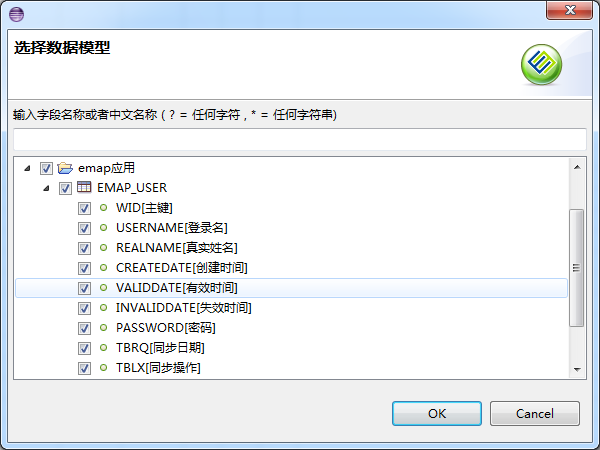
3. 单击确定
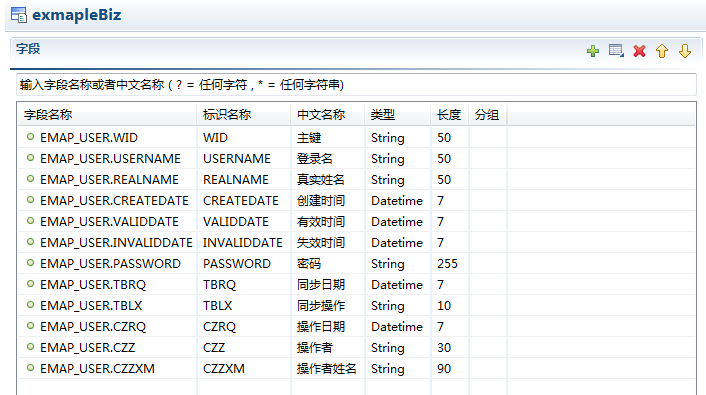
➢ 添加自定义字段
1. 在字段页签中单击添加自定义字段按钮
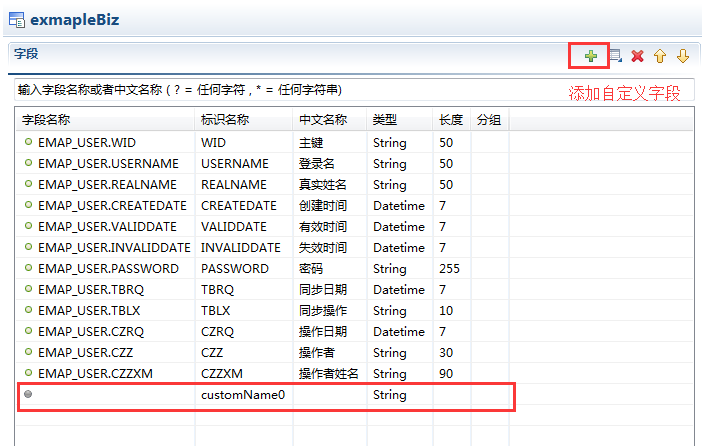
➢ 修改字段标识名称
1. 单击需要修改的字段的字段名称
2. 填写新的字段名称(不能为空而且名称不能重复)
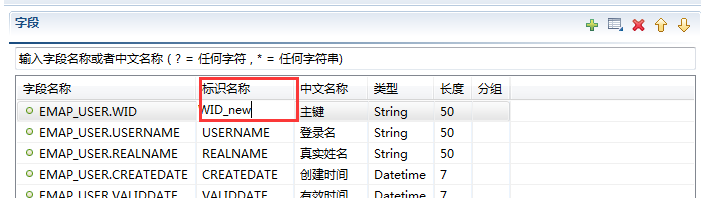
3. 按回车键确认
➢ 修改自定义字段中文名称
1. 单击需要修改的自定义字段的中文名称
2. 输入中文名称
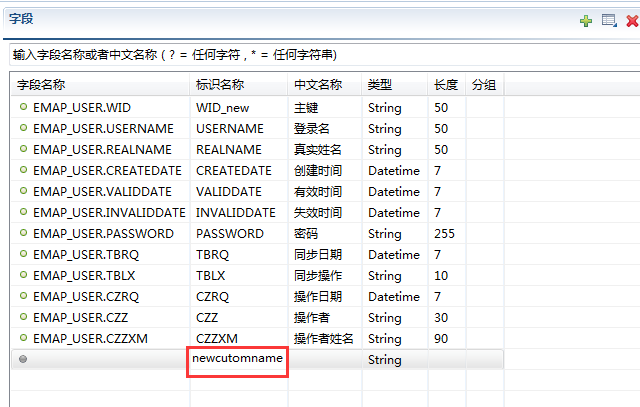
3. 回车确定
➢ 修改自定义字段的类型
1. 单击需要修改的自定义字段的类型(默认为String)
2. 下拉选择相应的类型
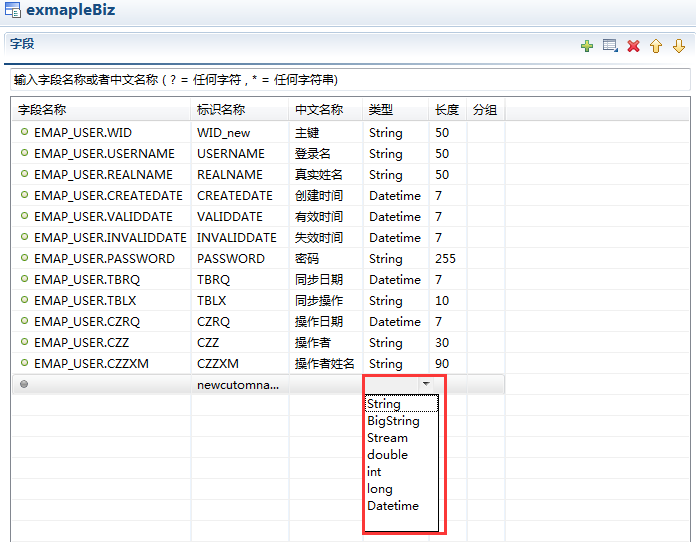
3. 回车确定
➢ 修改自定义字段的长度
1. 单击需要修改的自定义字段的长度(默认为空)
2. 输入长度数字(输入类型为数字)
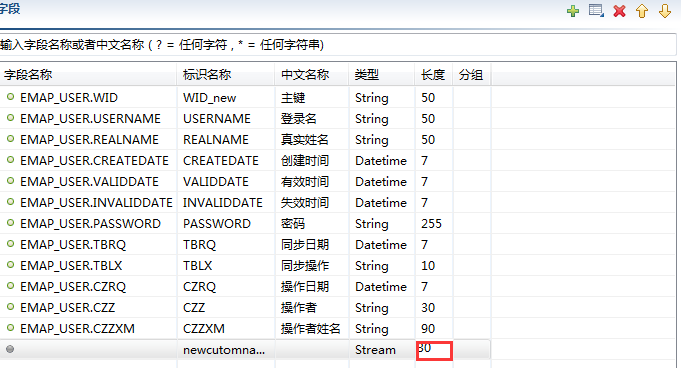
3. 回车确定
➢ 快速字段分组(操作参见数据模型快速字段分组)
1. 双击打开创建好的业务模型文件
2. 在业务模型分组列中下拉选择或者手动输入分组的名称
3. 回车确定
➢ 上下调整字段顺序(操作参见数据模型上下调整字段顺序)
1. 双击打开创建好的业务模型文件
2. 选择需要调整的顺序字段(可以多选)
3. 单击上下移动调节按钮,调整顺序
➢ 快速调整字段顺序(操作参见数据模型快速调整字段顺序)
1. 双击打开创建好的数据模型文件
2. 选择需要调整顺序的字段(可以多选)-->右键-->移动
3. 单击需要调整的位置,右键-->移动上方/移动下方
➢ 删除字段
1. 选择需要删除的字段
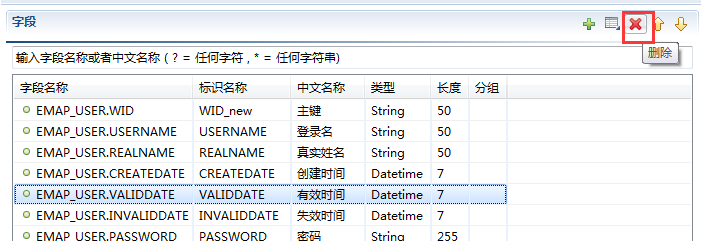
2. 单击删除按钮,弹出确认删除对话框
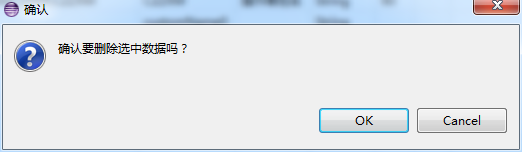
3. 确认删除
➢ 配置字段属性
1. 选择一个或者多个字段
2. 在右边的属性列表中配置相应的属性(属性列表见附图,原始值:原有数据模型的配置的属性值,扩展值:当前业务模型配置的属性值)
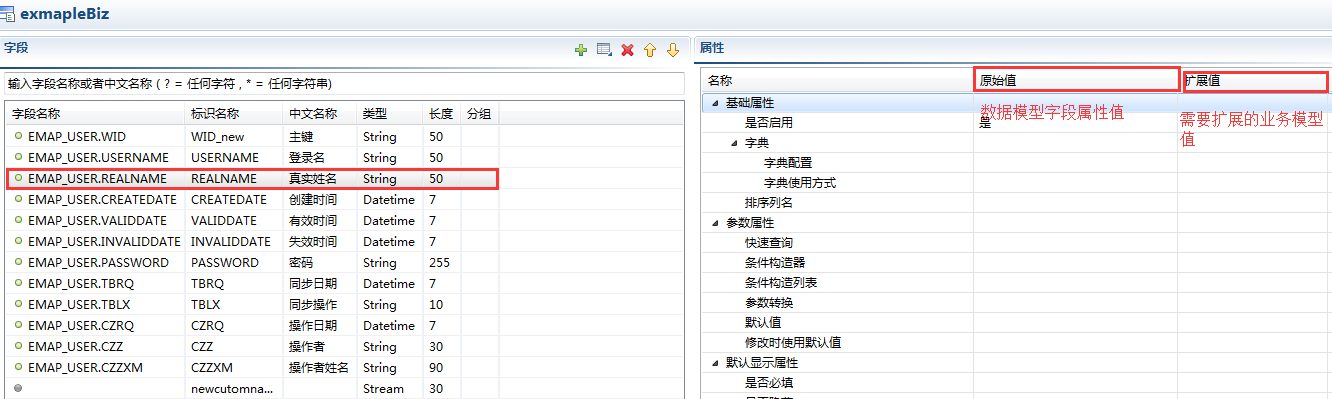
3. 修改相应的属性(如果是多选的情况,对所有字段的属性都生效)
3.4.3删除业务模型
1. 选择需要删除的业务模型文件,右键à删除
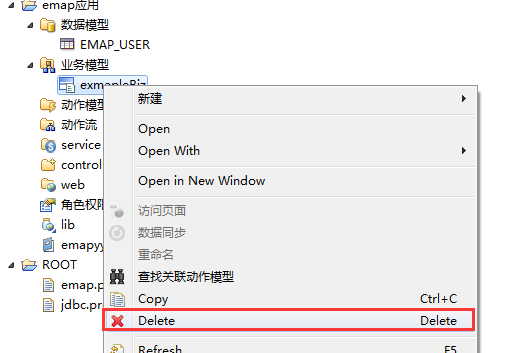
2. 在确认框中确认是否删除业务模型文件
3.5、 字典建模
3.5.1新增基本字典
1. 在项目导航视图中,双击字典文件
2. 在弹出的编辑器中,选择字段目录树 -->右键-->新增基本字典
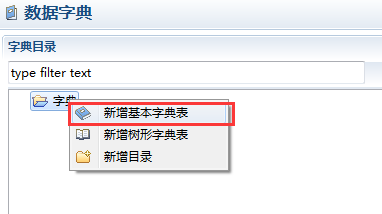
3. 填写必要属性
4. 在数据模型上单击浏览按钮,弹出可选数据模型对话框,选择需要绑定的数据模型,单击确定按钮
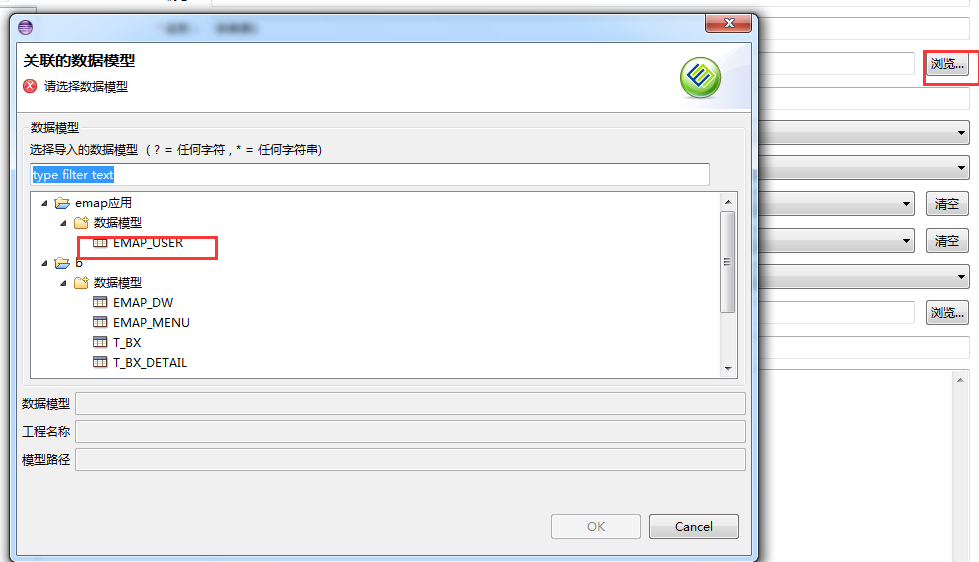
5. 下拉选择,绑定数据模型的字段信息
6. 保存
3.5.2新增树形字典
1. 在项目导航视图中,双击字典文件
2. 在弹出的编辑器中,选择字段目录树 -->右键-->新增树形字典

3. 填写必要属性
4. 在数据模型上单击浏览按钮,弹出可选数据模型对话框,选择需要绑定的数据模型,单击确定按钮
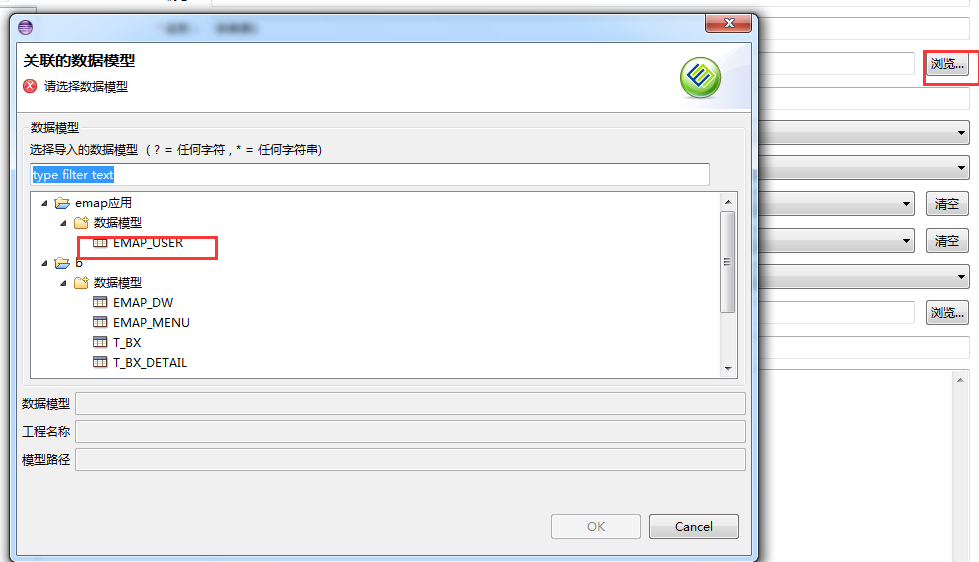
5. 下拉选择,绑定数据模型的字段信息
6. 保存
3.5.3新增字典目录
1. 在项目导航视图中,双击字典文件
2. 在弹出的编辑器中,选择字段目录树 -->右键-->新增目录
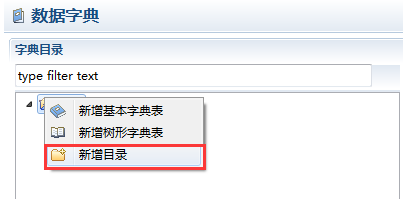
3.5.4修改字典名称
1. 在字典目录树中选择字典
2. 修改字段名称,保存
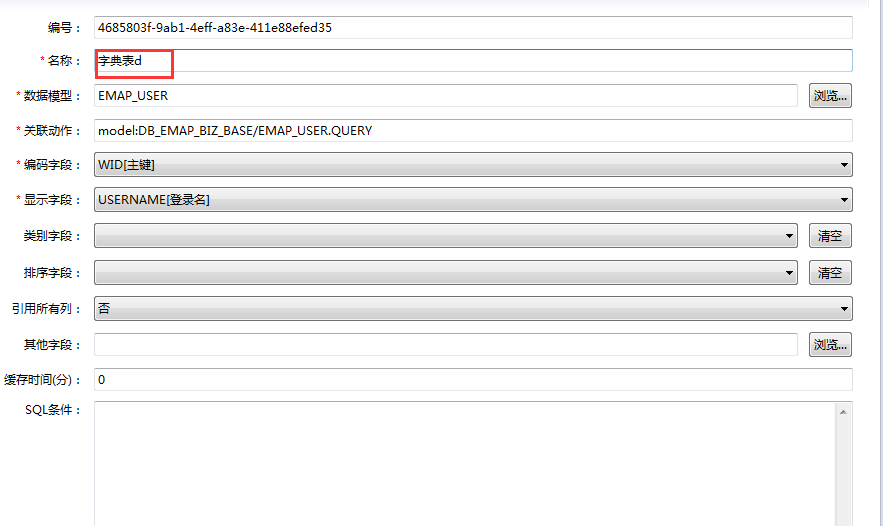
3.5.5修改字典关联数据模型
1. 在字典目录树中选择字典
2. 在数据模型上单击浏览按钮,弹出可选数据模型对话框,选择需要绑定的数据模型,单击确定按钮
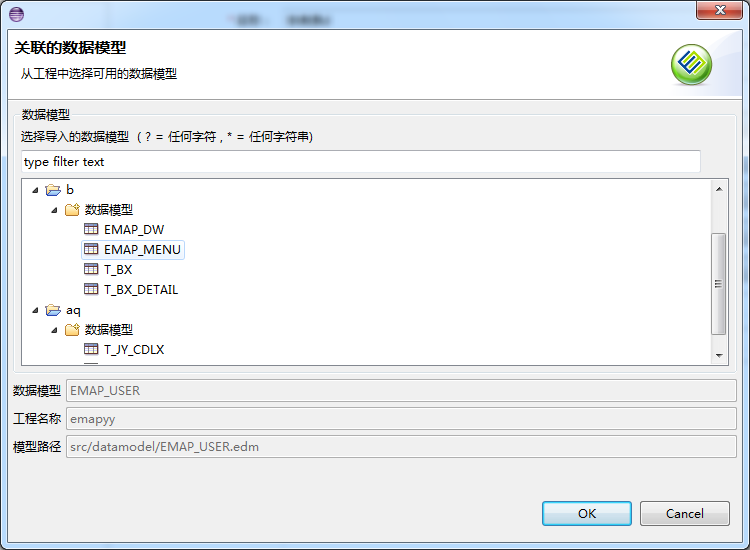
4. 根据选定的数据模型,下拉变更的字段信息
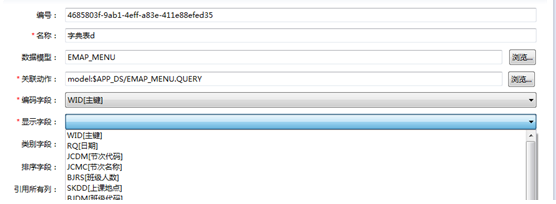
3.5.6修改字典关联动作模型
1. 字典目录树中选择需要修改的字典
2. 选择关联动作浏览按钮,在弹出的框中选择需要关联的动作或者动作流。选择的动作或者动作流需要满足的以下条件:
● 动作流
1. 必须设置模型
2. 不能配置类型字段及条件
● 自定义动作
1. 只能是查询动作
2. 必须有显示列,不能有固定条件,不能有2,3,4,5动态条件
3. 没有动态条件1时不能配置类型字段及条件,有动态条件1时不禁用
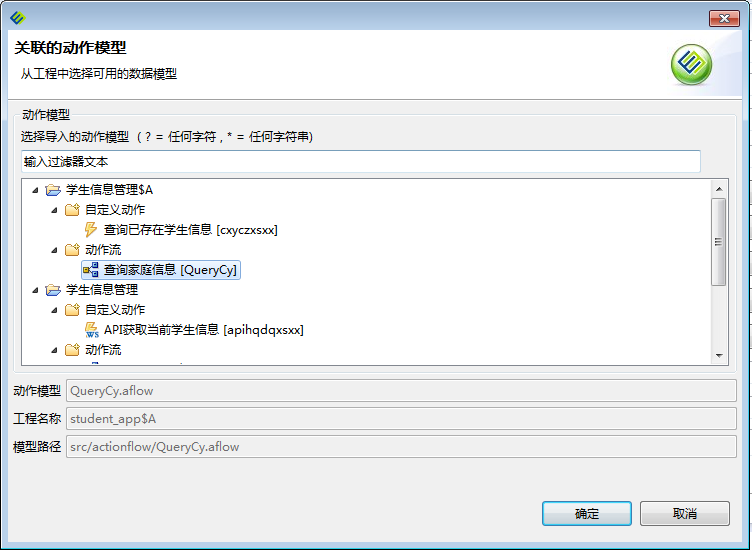 3. 保存修改后的字典
3. 保存修改后的字典

3.6、 动作建模
3.6.1创建动作模型
1、右击项目导航上“动作模型”,点击“新建”,选择“动作模型”。
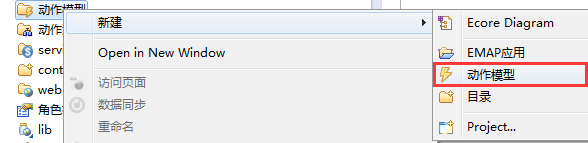
2、填写显示名称,文件名称会根据显示名称自动填充。

3、点击“完成”即可创建完成。
3.6.2编辑动作模型
1、名称不可修改。
2、类型:查询、更新、保存
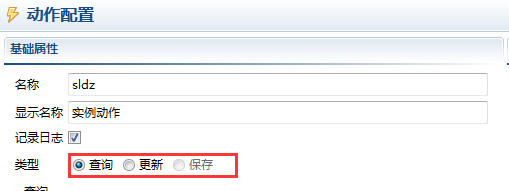
1. 条件参数:点击“浏览”,选择之前创建好的数据模型或业务模型,点击确定即可选中。作为入参使用。
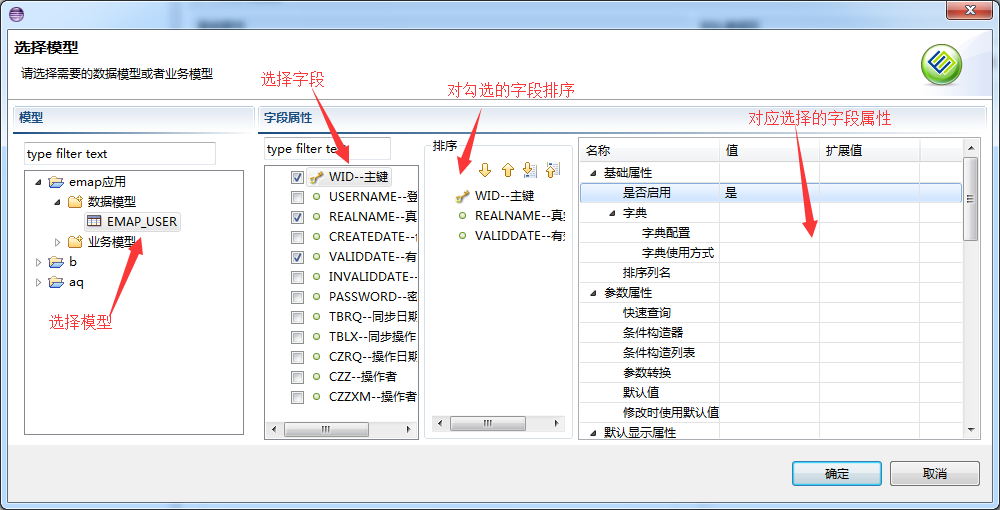
2. 显示列:点击“浏览”,选择之前创建好的数据模型或业务模型,点击确定即可选中。作为出参使用。
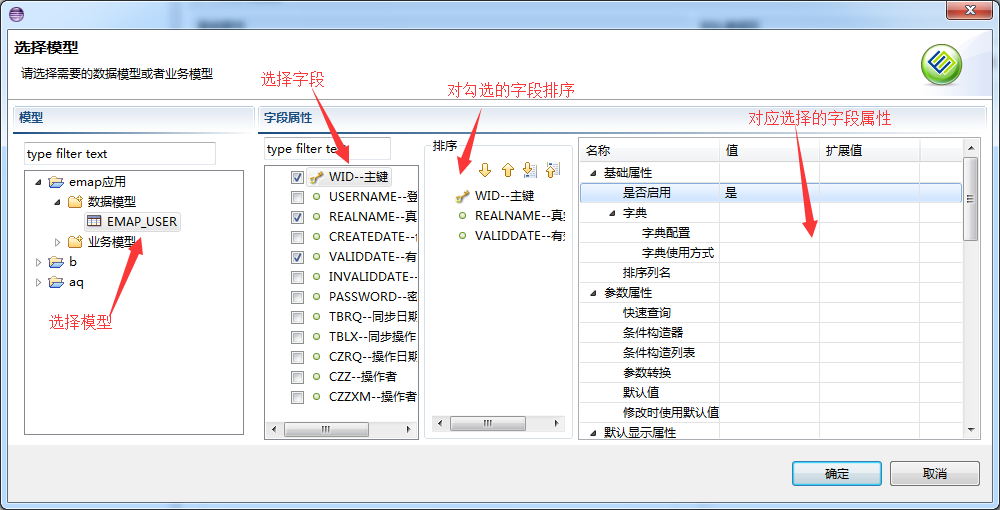
3. 计算方式:根据选项选择。
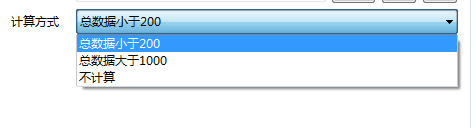
4. 条件子句位置、排序子句位置、权限子句位置:都为填写数字。具体代表的意思需经过eterna培训。
5. 填写SQL语句,可以写正常语句或eterna语句。
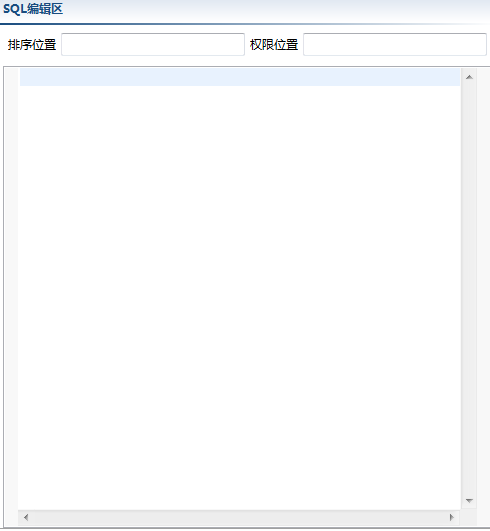
3.6.3删除动作模型
1. 选择需要删除的动作模型文件,右键à删除
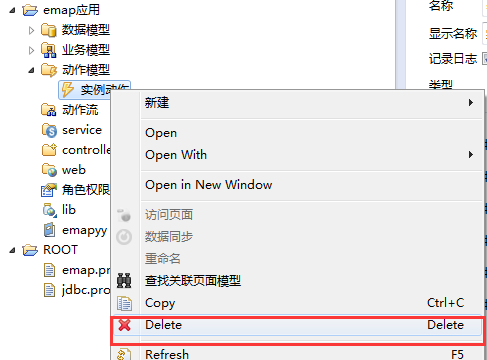
2. 在确认框中确认是否删除动作模型文件
3.7、 动作流建模
3.7.1创建动作流
1. 项目导航“动作流”目录下,右键à动作流
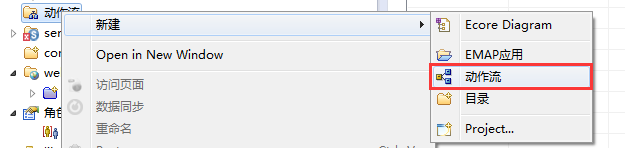
2. 填写名称以及干预类(非必须)
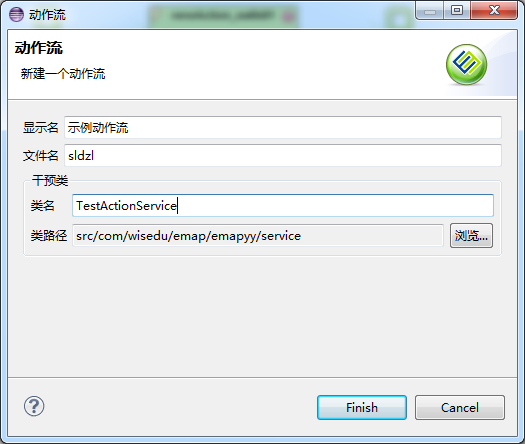
3. 单击完成
3.7.2编辑动作流
1. 工具盘中拖入相应的图元,并连接对齐
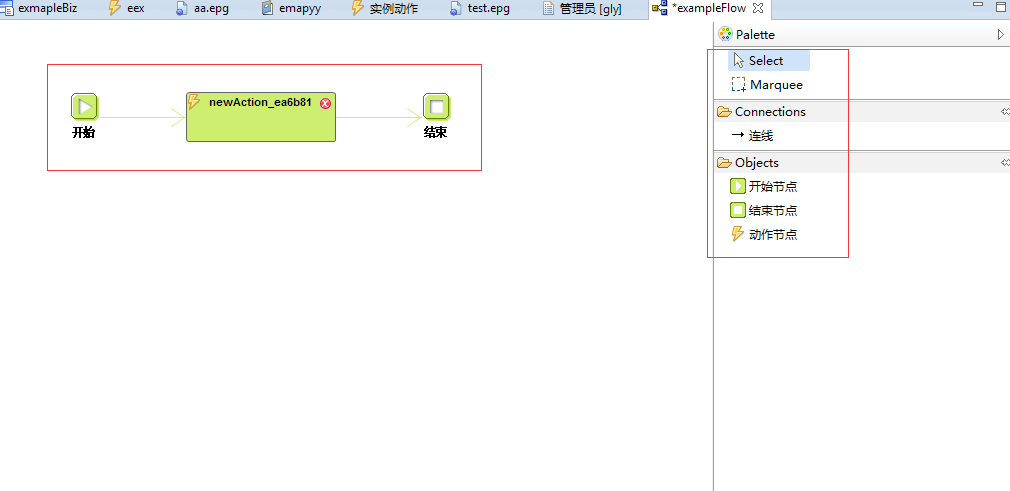
2. 单击动作节点,在属性视图中编辑动作属性
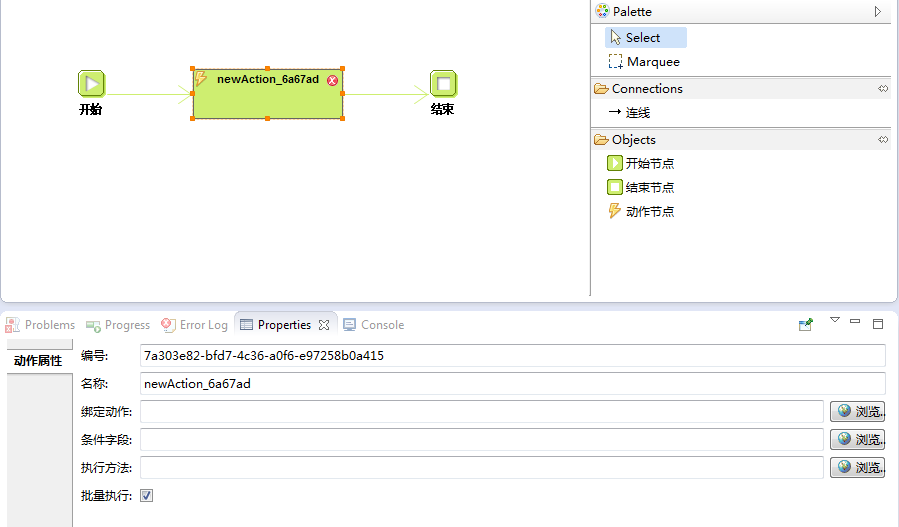
1. 编号不可编辑
2. 可以修改名称
3. 单击浏览可以选择该动作节点绑定的动作
4. 如果是更新或者删除动作可以通过浏览绑定条件字段
5. 单击浏览可以绑定该动作的执行方法
6. 单击复选框调节此动作是否是批量执行
3.7.3删除动作流
1. 选择需要删除的动作流模型文件,右键à删除

2. 在确认框中确认是否删除动作流模型文件
3.8、 页面建模
3.8.1创建页面模型
1、右键项目导航上“web”或‘web’子目录,点击“新建”,选择“页面模型”。

2、选择需要随页面模型生成的前端文件(JSP、JS文件)。
3、选择生成的页面模板。
4、填写页面名,文件名会根据页面名自动填充。
5、如果需要创建干预类则填写干预类类名和选择类路径。
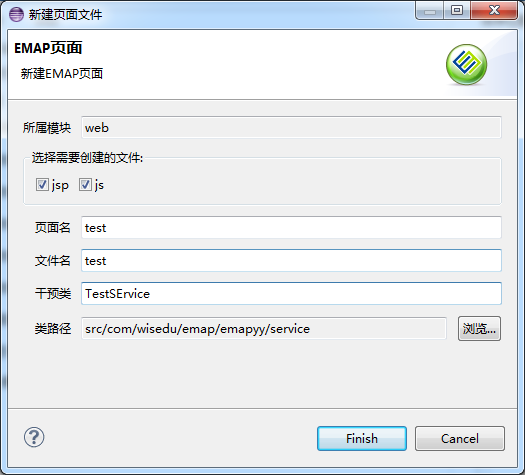
6、点击“完成”即可创建完成。
3.8.2编辑页面模型
如需打开多个编辑器(带前端文件),则在项目导航树上双击页面文件的目录即可。
1、名称不可修改。
2、地址为自动生成,可以直接复制进浏览器中打开。
3、干预类如果之前忘记创建,则可以点击“创建”按钮生成,方式和创建页面模型时一致。
4、说明为此页面的模型的描述,为项目导航上的显示。
5、“作为菜单”和“需要请求中的所有参数”为勾选项,前者的意思是将该页面作为功能菜单、后者的意思是将请求的参数放在结果集中返回。
6、页面参数,点击表格右上角工具按钮“添加...”,填写名称,选择参数来源即可。
7、可访问角色,点击表格右上角工具按钮“添加...”,选择在角色权限里面创建好的角色模型。
8、动作关联,点击表格右上角工具按钮“添加...”,选择数据模型基本动作(查询、新增、修改、删除、保存)或者选择创建好的动作模型。名称为输入项,、显示名称不可修改,地址为自动生成,可以复制,多条或批量是否全局为check项,模型为不可修改。
9、关联地址,点击表格右上角工具按钮“添加...”,名称为输入项,是否全局为check项。
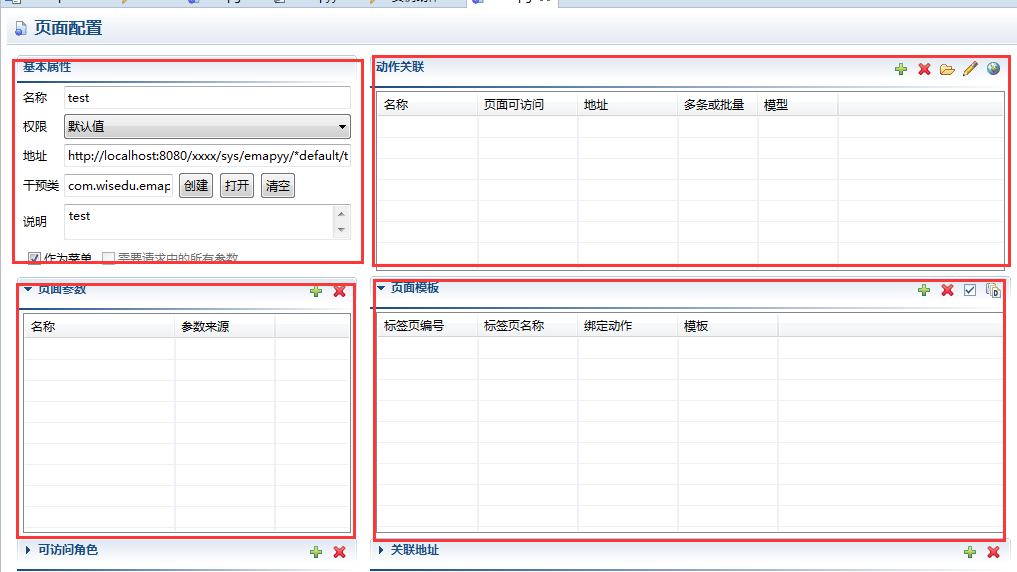
3.8.3删除页面模型
1. 选择需要删除的页面模型文件,右键à删除
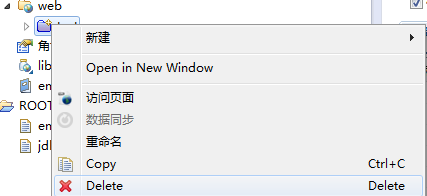
2. 在确认框中确认是否删除页面模型文件
3.8.4访问页面
1. 在项目导航中,选中相应的页面右键à访问页面
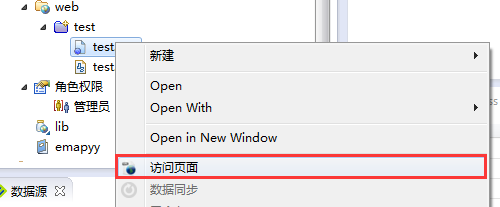
2.浏览器直接打开相应的页面

3.9、 角色权限建模
3.9.1创建角色权限
1、右击项目导航上“角色权限”,点击“新建”,选择“角色模型”。
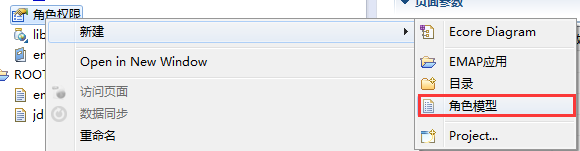
2、填写角色名称,角色编号称会根据名称自动填充。
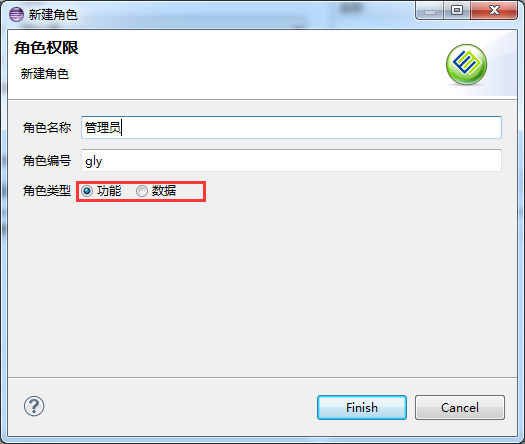
3、点击“完成”即可创建完成。
3.9.2编辑角色权限
1、编号不可修改。
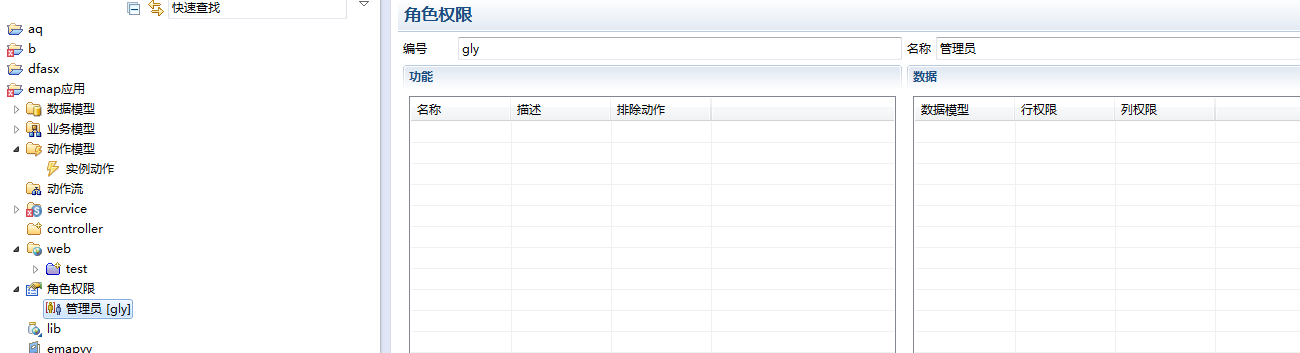
2、此编辑器为之前在页面模型和数据模型中添加的权限展示,不可编辑。
3.9.3删除角色权限
1. 选择需要删除的角色模型文件,右键à删除
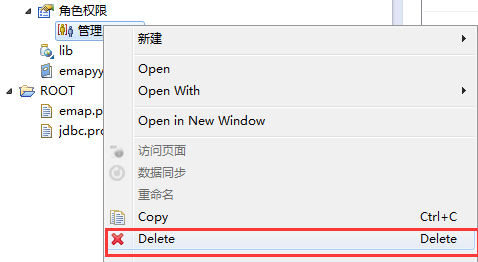
2. 在确认框中确认是否删除角色模型文件
3.10、 代码管理
EMAP Studio 默认集成了SVN版本控制工具,开发者可以通过SVN来管理项目的代码。(请参照SVN开发文档获取信息操作说明)
● 导入工程
步骤:
1. 右键菜单导入à从SVN检出项目
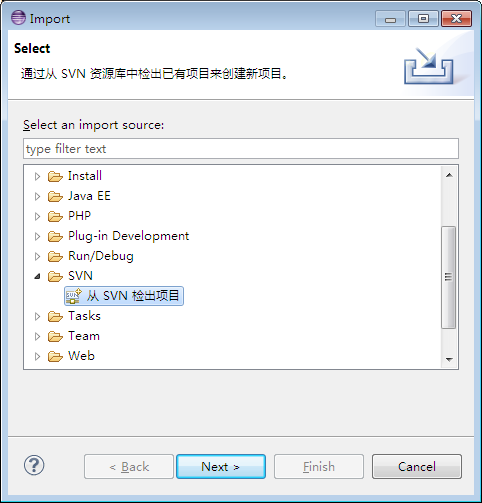
2. 选择资源位置(如果没有默认svn位置,请新创建SVN资源库)
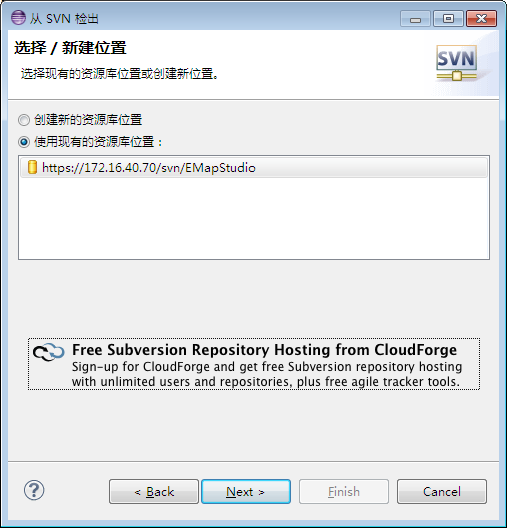
3. 选择相应的工程,单击完成
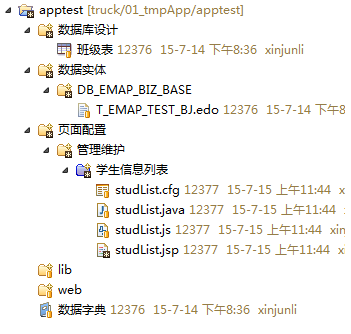
● 提交修改
开发者修改相应的文件后,可以提交至SVN资源仓库。
步骤:
1. 选择需要提交的文件,右键小组à提交,弹出提交信息框

2. 填写提交注释,单击完成
● 版本更新
开发者可以通过SVN获得项目在资源库中的最新版本
步骤:
选择需要跟新的项目,右键菜单小组à更新
● 版本比对
开发者可以通过SVN比较本地和资源库版本的差异
步骤:
1. 选择需要比较的文件,右键菜单选择比较à资源库中最新内容(也可以选择相应的版本),在弹出的对比编辑器中可以方便的查看更改部分
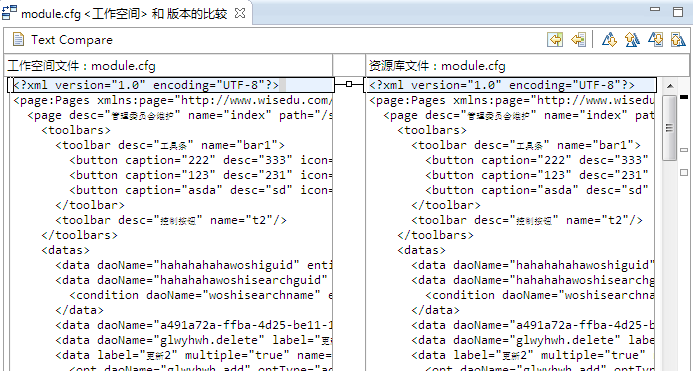
3.11、 EMAP导出
3.11.1 导出EMAP应用
将EMAP应用导出一个可部署的压缩文件或者文件夹,设计器将自动屏蔽掉非部署文件(如:svn文件,src文件等)
操作步骤:在项目导航视图中,选择要导出的应用右键à导出àEMAP应用
如果是压缩包形式,请选择“压缩方式”,文件夹形式请选择“非压缩方式”
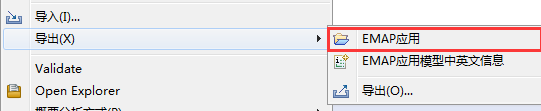
3.11.2 导出EMAP应用模型中英文信息
将EMAP应用中的所有模型的中英文信对照信息导出文件
操作步骤:在项目导航视图中,选择要导出的应用右键à导出àEMAP应用模型中英文信息
第四章 模型中可配置的属性说明
4.
4.1、 基础属性
4.1.1.
4.1.2.
4.1.3.
4.1.4.
a)
4.1.1排序列名
排序时使用的列名,对于中文字段可以在这里设置排序方式。
4.1.2 查询列名
如果查询条件中使用的列名与显示使用的列名不同时,可以在这里设置构造查询条件使用的列名。
4.1.3 字典
用于设置此列对应的字典,以及查询时字典翻译值是否需要在新建的虚拟列显示。
4.2、 参数属性
4.2.1 快速查询
是否可以作为快速搜索的条件。
4.2.2 条件构造器
动态条件中默认使用的判断条件,如:大于、小于。
4.2.3 条件构造列表
高级查询中,操作项可选择的内容。
4.2.4 参数转换
执行更新操作时对参数的处理。
4.2.5 结果转换
执行查询操作时对结果的处理。
4.2.6 处理格式
读取数据及保存数据时的格式处理,主要用于设置数字及日期的格式。
4.2.7 动态参数处理
当数据类型转换出错且参数为空字符串时,如何对动态参数进行处理。
4.2.8 默认值
用于设置插入及修改时,参数未设置时使用的默认值。
另外,还可以配置是否强制使用,设置为是时,将不会判断是否传递了参数,直接使用默认值。以及是否在修改时使用,设置为否时,在执行数据模型默认的修改动作时,默认值将不会生效。
4.3、 默认显示属性
在列表、表单、查询中,默认与显示相关的属性。
4.3.1 显示格式
页面显示或导入预处理时使用的格式,不会影响读取及保存时的数据。在页面中是否有效及如何使用和页面的控件有关。
4.4、 列表显示属性
仅在列表中生效的与显示相关的属性,将会覆盖默认显示属性。
4.5、 表单显示属性
仅在表单中生效的与显示相关的属性,将会覆盖默认显示属性。
4.6、 查询显示属性
仅在查询中生效的与显示相关的属性,将会覆盖默认显示属性。
第五章 设计器功能列表
4
5
5.1、 工具栏
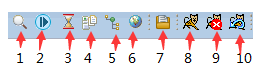
工具项 |
说明 |
1 |
查看重复数据模型 |
2 |
应用运行配置 |
3 |
更新依赖 |
4 |
浏览EMAP Runtime |
5 |
显示EMAP App 结构树 |
6 |
浏览EMAP控制台 |
7 |
浏览资源文件 |
8 |
启动Tomcat |
9 |
停止Tomcat |
10 |
重启 Tomcat |
● 查看数据模型
点击工具项1,可以查看所有复用的数据模型
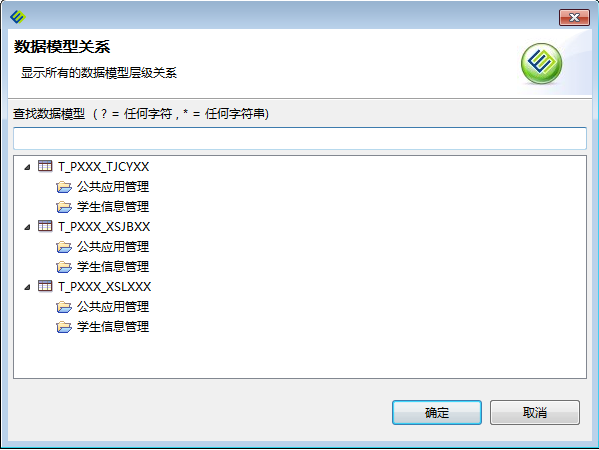
● 应用运行配置
点击工具项2,可以选择配置应用启动隐藏
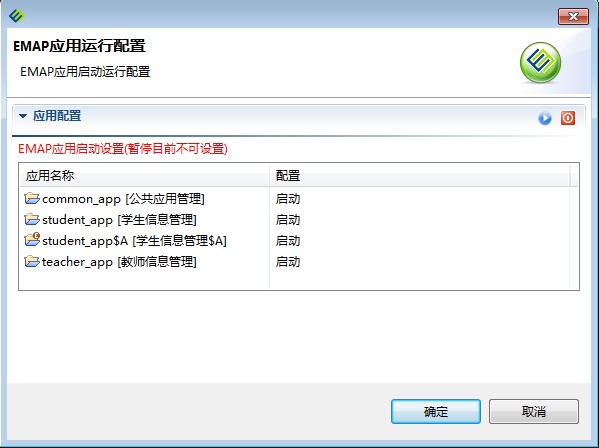
● 更新依赖
单击工具项3,本地应用需要依赖EMAP Runtime 的jar包,指定EMAP Runtime位置后,如果本地环境没有没刷新依赖,可以通过toolbar 强制刷新
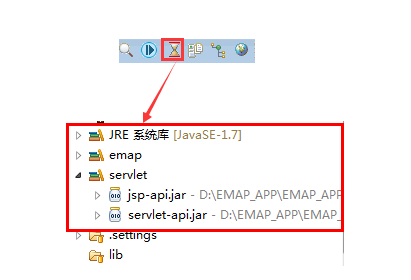
● 浏览EMAP Runtime
单击工具项4,可以快速的定位EMAP Runtime的位置
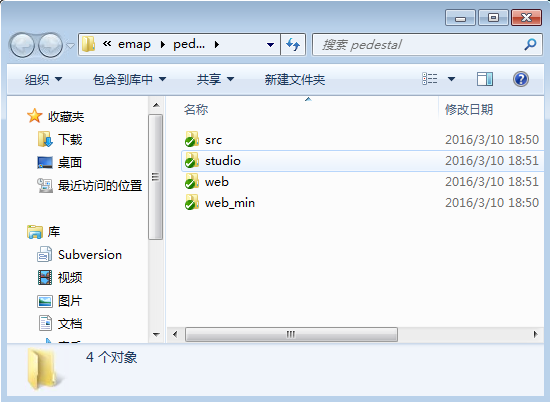
● 显示EMAP App 结构树
单击工具项5,可以显示当前工程下的结构关系
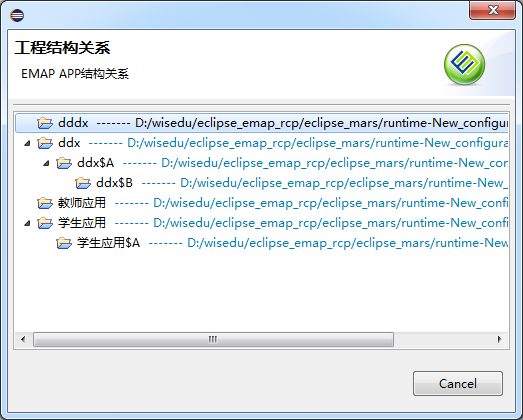
● 浏览EMAP控制台
单击工具项6,可以查看当前运行日志
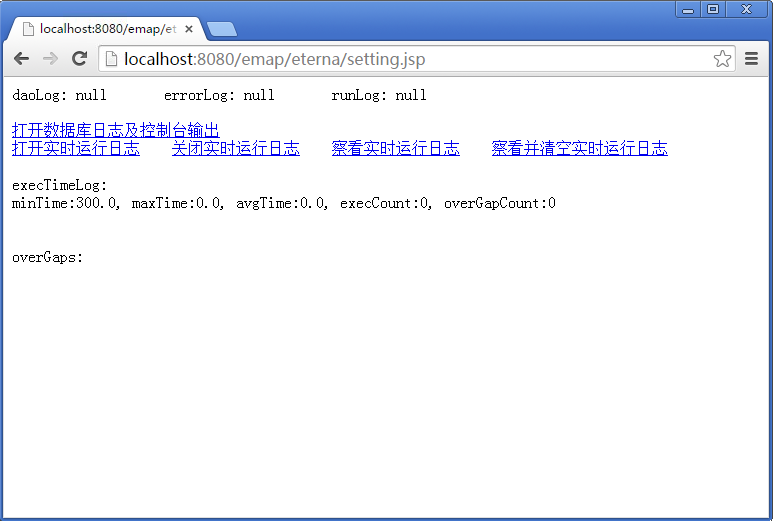
● 浏览资源文件
单击工具项7,可以快速定位资源文件位置
● Tomcat 操作
工具项8,9,10可以控制Tomcat服务器的启动停止
5.2、 菜单
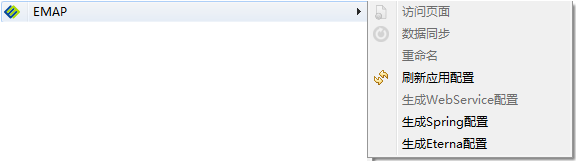
1. 访问页面
在页面上右键àEMAPà访问页面,可以直接在浏览器打开该页面

2. 数据同步
参见数据模型数据同步3.3.3。
3. 重命名
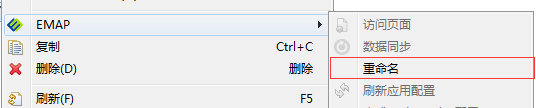
选择需要重命名的资源 右键àEMAPà重命名,可以弹出重命名框,对资源重命名
4. 刷新应用配置
在EMAP应用上右键àEMAPà刷新应用配置,可以配置应用app_info内容,同步底座版本等。
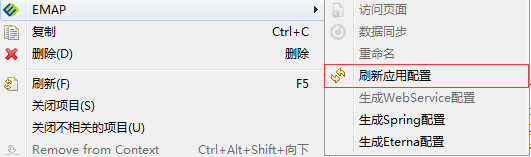
5. 生成Spring配置
在EMAP应用上右键àEMAPà生成Spring配置,可以自动生成spring.xml配置文件
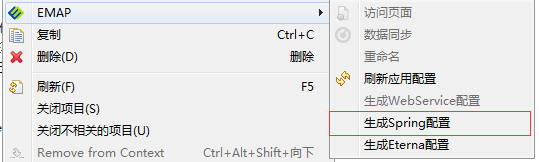
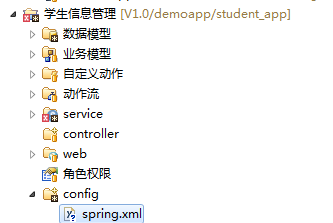
6. 生成Eterna配置
在EMAP应用上右键àEMAPà生成Eterna配置,可以自动生成eterna.xml配置文件
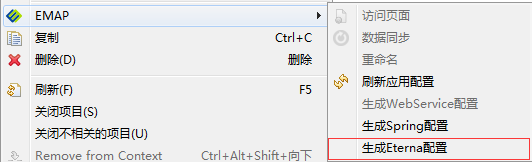

5.3、 首选项
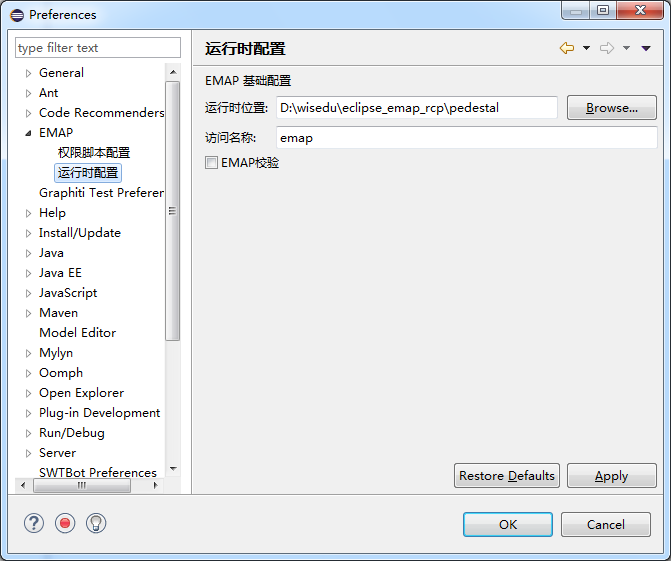
1. 配置EMAP 运行时位置
单击浏览案按钮,可以选择调整底座位置
2. 配置访问节点名称
文本框可以调整访问节点的名称
3. 配置EMAP校验
默认设计器不校验模型文件,选中后,设计器将对全部的模型文件进行验证。(当前不建议开发是开启建议,以免造成设计器卡顿等问题)
5.4、 状态栏
1. 配置默认工作空间

参见2.2.2配置默认工作空间设置
2. 查看EMAP底座版本
底部状态栏,可以实时查看当前workspace底座版本


